CIB documentServer technischer Leitfaden (DE)
| Sitio: | CIB eLearning |
| Curso: | CIB documentServer |
| Libro: | CIB documentServer technischer Leitfaden (DE) |
| Imprimido por: | Invitado |
| Día: | Saturday, 13 de December de 2025, 11:27 |
Descripción

Überblick
Der in diesem Dokument beschriebene CIB documentServer dient zur Optimierung des Einsatzes der CIB office Module (CoMod) insbesondere beim Einsatz auf Servern (Dokument und Druckdienste).
Die geforderte hohe Flexibilität zur Integration in das jeweilige Kundenumfeld wird durch die Realisierung als Baukastensystem aus Komponenten erreicht. Mit dem Standardpaket ist eine schnelle Realisierung - auch komplexer Dokumentanforderungen - im jeweiligen Kundensystem möglich. Darüber hinaus kann der Kunde über die gebotenen Customizing-Möglichkeiten individuelle bzw. anwendungsspezifische Teilkomponenten realisieren.
Der Aufruf und die Nutzung des CIB documentServers befreit die Programmierer der aufrufenden Anwendung von den Details der jeweiligen technischen Anbindung der CIB docgen Module. Der Aufruf der Dokumentgenerierung erfolgt mittels einer standardisierten Auftragsbeschreibung.
Das heißt, über die entsprechenden technischen Schnittstellen (z. B. Java, Socket, MQSeries) wird eine textuelle Auftragsbeschreibung im XML-Format übergeben, in der die Eingabe, die Ausgaben, Optionen und sogar Daten formal angegeben sind.
Die Auftragsbeschreibung ist dadurch unabhängig von der technischen Umgebung und kann sehr flexibel erzeugt werden.
Die Rückgabe des erzeugten Dokuments erfolgt direkt im gewünschten Zielformat oder ebenfalls im XML-Format.
Schichtenmodell
Der CIB documentServer bietet Aufrufmöglichkeiten auf verschiedenen logischen und technischen Ebenen.
Die Ebenen entsprechen dabei unterschiedlichen Kommunikationsschichten, die neben dem Transport der Informationen zusätzliche Funktionalitäten (Service) zur Verfügung stellen. Jede Schicht kann aus der jeweils darüber bzw. darunter liegenden Schicht mit den Komponenten des CIB documentServers angesprochen werden.
Zusätzlich verfügt jede Schicht auch über offen gelegte Schnittstellen, die eine Kundenanwendung direkt ansprechen kann. Der Aufrufer des CIB documentServers entscheidet selbst, welche Aufrufebene und welche Zusatzfunktionalität er nutzen möchte.
Darstellung des Schichtenmodells:
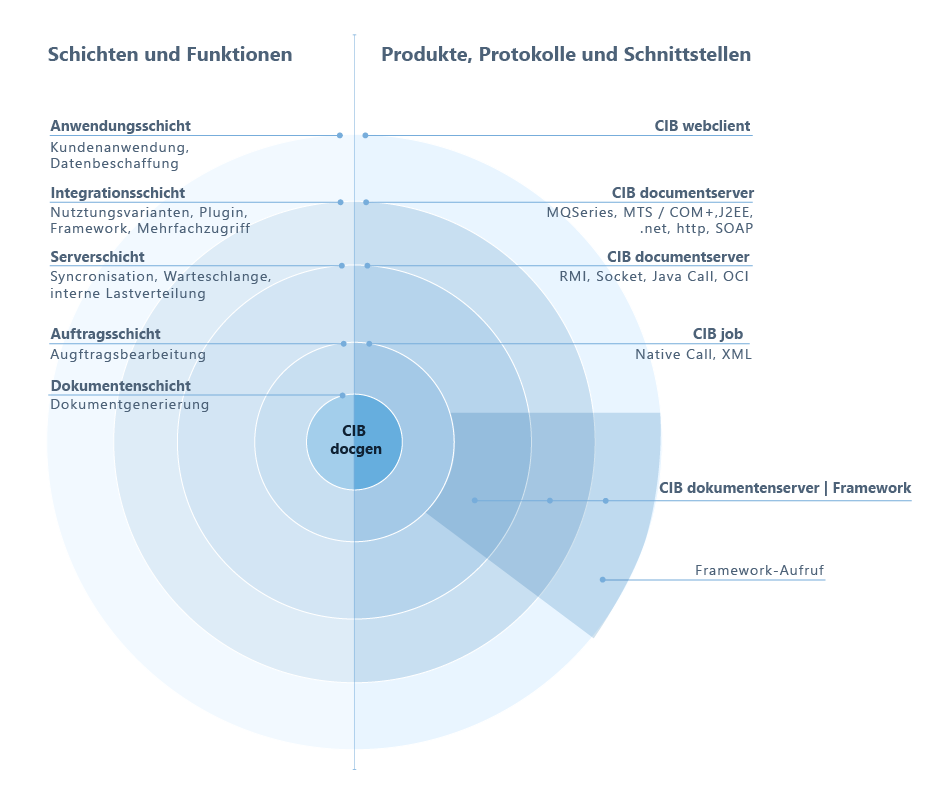
Hier sind die Schichten von innen nach außen aufgelistet:
|
Dokumentgenerierung |
Die bewährten CIB docgen Module erzeugen und verarbeiten die Ergebnisdokumente und bilden damit die Basisfunktionalität des CIB documentServers ab. |
|
Auftragsbearbeitung |
CIB job stellt die individuelle Funktionalität der CIB docgen auf eine einheitliche Weise zur Verfügung und erweitert deren Aufrufschnittstellen um eine dokumentorientierte, XML-basierte Auftragsverarbeitung: CIB job interpretiert Aufträge im XML-Format und führt diese mittels der CIB docgen Module aus. |
|
Serverschicht |
Die Auftragsverarbeitung wird vom CIB documentServer um praxisrelevante, standardisierte Technologien und Protokolle erweitert, so dass eine leistungsfähige Dokumentgenerierung mit Warteschlange, Lastverteilung, Multiuserbetrieb, usw. in zahlreichen Systemumgebungen zur Verfügung gestellt wird. |
|
Integrationsschicht |
Die CIB documentServer Lösung bietet für zahlreiche dieser Schnittstellen, Technologien und Protokolle bereits fertige Zusatzmodule und Programmierlösungen. |
|
Anwendungsschicht |
Sie erzeugen in Ihrem speziellen technischen Umfeld Dokumente, indem Sie die passende Schnittstelle mit einem XML-Auftrag versorgen. Auch die Übergabe Ihrer Nutzdaten an die CIB docgen Dokumentgenerierung erfolgt über die Auftragsdatei. |
Komponenten
Die im CIB documentServer eingesetzten Produkte finden Sie auch auf unserer Produktübersicht:
CIB docgenCIB job
CIB documentServer
CIB pdf formserver
CIB docgen
Die umfangreiche Produktpalette der CIB office Module enthält als Basis die dialoglosen, und damit für den Servereinsatz geeigneten CIB docgen Produkte. Siehe hierzu die Produktübersicht:
Die damit verfügbare Basisfunktionalität umfasst
CIB merge: Text-Daten-Integration, bedingte Textbausteine, Schleifen über Detaildaten, Berichtserstellung, dynamische Geschäftsgrafiken, usw.
CIB format/output: Formatkonvertierung, PDF Erzeugung, Direktdruck, Formulargenerierung, dynamische Barcodes, usw.
CIB pdf toolbox: Text-Daten-extrahieren bei PDF-Formularen, PDF Dokumente zusammenfügen, nachträglich Texte ins PDF einfügen, usw.
CIB pdf formfields: Ergänzung zu CIB format/pdf, um zu Platzhaltern im Eingabedokument entsprechende Eingabefelder im PDF Ausgabedokument anzulegen.
CIB mail: E-Mail Versand über SMTP oder MAPI
Eine Übersicht finden Sie hier:
https://www.cib.de/de/produkte/cib-office-module-comod.html
Detaillierte Beschreibungen zu den einzelnen Produkten entnehmen Sie bitte den entsprechenden technischen Leitfäden.
CIB job
CIB job stellt die individuelle Funktionalität der CIB docgen auf eine einheitliche Weise zur Verfügung und erweitert deren Aufrufschnittstellen um eine dokumentorientierte, XML-basierte Auftragsverarbeitung
Eine einzige XML-basierte Schnittstelle,
Übergabe der Nutzdaten zur Text-Daten-Integration im XML
Keine Erzeugung von Zwischendateien,
Skript- und Batchverarbeitung
Benutzerdefinierte Erweiterungen
Wird ein Auftrag an CIB job (Auftragsmanager) gegeben, so setzt diese Komponente die XML Auftragsbeschreibung in die entsprechenden Aufrufe der ausführenden Module (CIB docgen) um.
CIB documentServer
Für den Servereinsatz der CIB docgen Module einschließlich dem Auftragsmanager CIB job werden mit dem Softwarepaket CIB documentServer eine große Zahl von verschiedenen Serverszenarien unterstützt:
Windows, Linux, HPUX, Sun Solaris, weitere
Java, .net, Native,
http, Sockets, RMI
JEE, MQSeries, MTS/COM+, SOAP, OCI, weitere
Das CIB documentServer Softwarepaket bietet dabei Lösungen für die Standardanforderungen
Mehrfachzugriff, Parallele Verarbeitung, Warteschlange
Skalierbarkeit, Lastverteilung
Plattformunabhängigkeit
Schnittstellen, Netzwerkprotokolle
Offlinebetrieb
Das CIB documentServer Standardpaket enthält die Umsetzung für JEE und wird für alle oben angegebenen Plattformen angegeben.
Siehe hierzu auch den nachfolgenden Abschnitt Nutzungsvarianten.
CIB pdf formserver
Der CIB formserver ist ein Aufsatz zum CIB documentServer in der Integrationsschicht und wird mit diesem ausgeliefert.
Werden PDF-Formulare vom Anwender mit dem Adobe Reader ausgefüllt, kann der Anwender mit dem Reader weder das Formular zusammen mit den eingegebenen Daten speichern, noch stehen seine Eingaben dem Formularbereitsteller zur Verfügung.
Mit dem CIB formserver wird dagegen ein PDF-Dokument erstellt, das diese eingegebenen Daten enthält und dem Anwender angezeigt wird.
Die eingegebenen Daten können durch den CIB documentServer aus dem ausgefüllten Formular wieder extrahiert werden. Diese werden als CSV oder xfdf bereitgestellt.Nutzungsvarianten
Der CIB documentServer fasst die vorgenannten Komponenten zu einem Softwarepaket zusammen und erweitert die Auftragsverarbeitung um praxisrelevante, standardisierte Technologien und Protokolle. So wird eine leistungsfähige Dokumentgenerierung mit Warteschlange, Lastverteilung, Multiuserbetrieb, usw. in zahlreichen Systemumgebungen zur Verfügung gestellt.
Die unterschiedlichen Anforderungen an eine Serverlösung zur Dokumentgenerierung erfordern die Unterstützung verschiedener Betriebssysteme (Windows, Linux, Unix), verschiedener Programmierumgebungen (Java, .net, Native) und verschiedener Protokolle (http, Sockets, RMI) sowie Technologien (JEE, MQSeries, MTS, SOAP).
Daher enthält das CIB documentServer Paket Module und vorgefertigte Lösungen, um möglichst viele dieser Nutzungsvarianten mit möglichst geringem Programmieraufwand zu unterstützen.
Der CIB documentServer kann beispielsweise beim Einsatz in JEE Servlet Containern "out of the box" sofort ohne Änderung eingesetzt werden. Ein mitgeliefertes Framework ermöglicht ein komfortables Programmieren der Schnittstellen.
Wiederkehrende Anforderungen wie Warteschlange, Skalierbarkeit, Stabilität und Entkoppelung von Subsystemen sind modular gelöst, so dass die bereitgestellte Funktionalität flexibel in eigenen Anwendungen eingesetzt werden kann.Schneller Einstieg
Im Folgenden finden Sie Beschreibungen, die Ihnen den Start mit dem CIB documentServer erleichtern. Es wird beschrieben, wie der CIB documentServer auf dem Server installiert wird, was Sie bei der individuellen Konfiguration zu beachten haben und wie der CIB documentServer vom Client aufgerufen werden kann.
Sollten hierbei Probleme oder Fragen auftreten, schauen Sie bitte zunächst im Kapitel FAQs nach, ob dort Ihre Fragen bereits beantwortet werden. Sollten Sie dort keine Lösung für Ihr Problem finden oder Unterstützung bei nicht aufgeführten Umgebungen benötigen, wenden Sie sich an den CIB Support.
Wie im Abschnitt Lieferumfang beschrieben, erhalten Sie mit dem CIB documentServer zwei Pakete, das Client-Paket und das Server-Paket.
Das Server-Paket enthält die notwendigen Dateien, die Sie für die Installation auf dem Server benötigen (siehe Abschnitt Installation). Dazu gehört das Applikationsarchiv CibDocumentServer.war und die Dateien CibDocumentServer.properties bzw. CibDocumentServer-Forward.properties, um individuelle Einstellungen an der Konfiguration des CIB documentServer vorzunehmen (siehe Abschnitt Konfiguration).
Im Client-Paket sind die Templates enthalten (Verzeichnis example/templates), die zur Ausführung der Beispiele (siehe Abschnitt Aufruf der Beispiele) benötigt werden. Die dafür notwendigen Auftragsdateien sind ebenfalls im Client-Paket enthalten (Unterverzeichnis example/jobs). Im Client-Paket finden Sie auch das CIB documentServer Framework (Unterverzeichnis lib), um den CIB documentServer komfortabel in eigene Anwendungen einzubinden (siehe Abschnitt Aufruf CIB documentServer).Installation
Je nachdem, ob der CIB documentServer in einem Servlet Container wie Tomcat oder auf einem Application-Server wie JBoss oder BEA Weblogic installiert werden soll, gibt es verschiedene Vorgehensweisen. Im Folgenden wird exemplarisch anhand von Tomcat, JBoss und BEA Weblogic beschrieben, wie der CIB documentServer im jeweiligen Umfeld deployed werden kann.
Falls Sie den CIB documentServer als Webservice installieren möchten, finden Sie in diesem Kapitel ebenfalls alle notwendigen Informationen zum Deployment. Anhand von SOAP und JAX-WS wird die Installation als Webservice beschrieben.
Beachten Sie die Installationsvoraussetzungen.Installationsvoraussetzungen
Verwendung von CIB doXichange
Installation in einem JEE Servlet-Container
Installation in Apache Tomcat
Installation in einem JEE Application-Server
▸ Erstellen eines EAR
▸ Erstellen eines EAR mit entpacktem WAR
▸ Installation in Wildfly 12 Final sowie JBoss EAP 7.0
▸ Installation in GlassFish 5
▸ Installation in BEA Weblogic 12
▸ Vollinstallation mit Apache Tomcat unter Windows
Andere Installationsthemen
▸ Installation als Webservice
▸ Andere Installationen
▸ Parallele Installationen
Anlauftests und Fehlersuche
▸ Aufruf Weboberfläche
▸ Anlauftest CIB documentServer
▸ Anlauftest CIB formserver
▸ Vorbereitung der Umgebung
▸ Aufruf der Beispiele
▸ Logging und Fehlersuche
▸ Maintenance Feature
Installationsvoraussetzungen
Installieren Sie den CIB documentServer wie nachfolgend beschrieben.
Verwendung von CIB doXichange
(Unterstützt ab CIB documentServer Version 1.9, vorausgesetzt wird CIB job 2.0.1)
Mit CIB doXichange wird ein Dokument in ein PDF (Version 1.4) konvertiert. Dazu wird LibreOffice powered by CIB verwendet.
Unterstützt werden die Plattformen Windows 32/64bit und Linux 32/64bit
Die Dokument Konvertierung wird für folgende Extensions angeboten:
.123, .602, .abw, .bmp, .cdr, .cgm, .cmx, .cwk, .dbf, .dif, .doc, .docm, .docx, .dot, .dotm, .dotx, .dxf, .emf, .eps, .fb2, .fh, .fh1, .fh10, .fh11, .fh2, .fh3, .fh4, .fh5, .fh6, .fh7, .fh8, .fh9, .fodg, .fodp, .fods, .fodt, .gnm, .gnumeric, .htm, .html, .hwp, .key, .lrf, .lwp, .mcw, .met, .mml, .mw, .mwd, .numbers, .nx^d, .odc, .odf, .odg, .odg, .odm, .odp, .ods, .odt, .otg, .otm, .otp, .ots, .ott, .p65, .pages, .pbm, .pcd, .pct, .pcx, .pgm, .pict, .pm, .pm6, .pmd, .pot, .potm, .potm, .potx, .potx, .ppm, .pps, .ppsx, .ppsx, .ppt, .pptm, .pptm, .pptx, .psd, .pub, .ras, .sgf, .sgv, .slk, .stc, .std, .sti, .stw, .svg, .svgz, .svm, .sxc, .sxd, .sxg, .sxi, .sxm, .sxw, .sylk, .tga, .tif, .tiff, .uof, .uop, .uos, .uot, .vdx, .vsd, .vsdm, .vsdx, .wb2, .wdb, .wk1, .wk1, .wk3, .wks, .wmf, .wn, .wpd, .wpg, .wps, .wps, .wq1, .wq2, .wri, .xbm, .xlc, .xlk, .xlm, .xls, .xlsb, .xlsm, .xlsx, .xlt, .xltm, .xltx, .xlw, .xpm, .zabw.
LibreOffice powered by CIB Installationen
Die Linux Versionen 32/64 Bit werden als .tar.gz-Archive ausgeliefert.
Die Windows Versionen 32/64 Bit als ZIP-Archiv.
In der Konfiguration muss das LibreOffice-Installationsverzeichnis eingetragen werden, siehe dazu das Kapitel „Konfiguration CIB doXichange“.
Zu beachten:
Unter Windows ist es erforderlich, dass die VisualC++ redistributables für die verwendete Architektur (x86/x64) installiert sind. Sie sind zu finden unter:
"https://www.microsoft.com/de-de/download/details.aspx?id=40784"
Bei Verwendung eines LibreOffice 64bit ist auch ein CIB documentserver 64bit erforderlich. Das analoge gilt für die 32bit Versionen.
Installierte makros ausführen
Ab CIB documentServer 1.10.5 ist es möglich ein in LibreOffice installiertes Macro ausführen.
Details hierzu werden im Leitfaden für CIB job ausführlich dargestellt, konkrett im Kapitel 4.11.
Installation in einem JEE Servlet-Container
Deployen Sie das Applikationsarchiv CibDocumentServer.war in einen neuen Context CibDocumentServer.
Undeployen Sie gegebenenfalls vorher einen vorhandenen Context dieses Namens.
Deployen Sie so, dass das Archiv im entsprechenden
Applikationsunterverzeichnis entpackt wird.
Starten Sie den Servlet-Container.
Im Log muss während des Starts des Containers ein Eintrag "Context CIB documentServer initialized." erscheinen.
Installation in Apache Tomcat
1. Versionen von Apache Tomcat ab 8.5.38 in Kombination mit Java JDK ab 8u161 werden empfohlen.
2. Kopieren Sie das Applikationsarchiv CibDocumentServer.war in das Unterverzeichnis webapps Ihrer Tomcat-Installation.
3. Löschen Sie aus dem Unterverzeichnis conf/Catalina/localhost gegebenenfalls vorher die Kontextdatei CibDocumentServer.xml.
4. Stellen Sie sicher, dass es keinen Eintrag <Context path= "/CibDocumentServer"…</Context> in der Datei conf/server.xml gibt.
5. Sie haben zwei Möglichkeiten, die CibDocumentServer.properties abzulegen:
Kopieren Sie die Datei in den Ordner webapps, so müssen Sie keine weiteren Einstellungen vornehmen.
Legen Sie die Properties-Datei
an einem anderen Ort ab, so muss dieses Verzeichnis im Classpath der Webanwendung CIB documentServer sein. Wie Sie die Einstellungen Ihren individuellen Bedürfnissen anpassen, finden Sie im Abschnitt Konfiguration.
6. Starten Sie Tomcat. Im Log muss während des Starts des Containers ein Eintrag "Context CIB documentServer initialized." erscheinen.
Installation in einem JEE Application-Server
Erstellen eines EARDer Inhalt des EAR besteht aus:
1. Datei CibDocumentServer.war (unverändertes Archiv wie von CIB erhalten)
2. Datei CibDocumentServer.properties (Konfiguration oder Forward-Konfiguration)
3. Unterordner META-INF
4. Datei META-INF/application.xml (EAR-Descriptor)
Minimaler Inhalt der Datei application.xml im Unterordner META-INF:
<?xml version="1.0" encoding="UTF-8"?>
<application>
<display-name>CIB documentserver</display-name>
<description>Deployment package for CIB documentserver</description>
<module><web>
<web-uri>CibDocumentServer.war</web-uri>
<context-root>CibDocumentServer</context-root>
</web></module>
</application>
Abschließend müssen Sie aus den genannten vier Elementen ein Zip-Archiv erzeugen, in CibDocumentServer-<version>.ear umbenennen und deployen.
Erstellen eines EAR mit entpacktem WAR
Der Inhalt des EAR besteht aus:
1. Ordner CibDocumentServer (entpackte CibDocumentServer.war)
2. Datei CibDocumentServer.properties (Konfiguration oder Forward-Konfiguration)
3. Unterordner META-INF
4. Datei META-INF/application.xml (EAR-Descriptor)
Minimaler Inhalt der Datei application.xml im Unterordner META-INF:
<?xml version="1.0" encoding="UTF-8"?>
<application>
<display-name>CIB documentserver</display-name>
<description>Deployment package for CIB documentserver</description>
<module><web>
<web-uri>CibDocumentServer</web-uri>
<context-root>CibDocumentServer</context-root>
</web></module>
</application>
Abschließend müssen Sie aus den genannten vier Elementen ein Zip-Archiv erzeugen, in CibDocumentServer-<version>.ear umbenennen und deployen.
Installation in Wildfly 12 Final sowie JBoss EAP 7.0 Installation eines WAR Archivs
Dies ist ab Version 1.15.6 unterstützt. Für vorherige Versionen gehen Sie bitte zum Abschnitt 3.1.3.3.2 Installation eines entpackten WAR
1. Wildfly herunterfahren.
2. Legen Sie folgende Verzeichnisstruktur unter das Unterverzeichnis „modulescib/documentserver/main“
3. Die „CibDocumentServer.properties“-Datei ins Unterverzeichnis „cib/documentserver/main“ kopieren
4. Im Unterverzeichnis „cib/documentserver/main“ eine neue Datei module.xml mit dem folgenden Inhalt erzeugen
<?xml version="1.0" encoding="UTF-8"?>
<module xmlns="urn:jboss:module:1.1" name="cib.documentserver">
<resources>
<resource-root path="."/>
</resources>
</module>
5. Kopieren Sie das Applikationsarchiv CibDocumentServer.war in das Unterverzeichnis „standalone/deployments“
6. Wildfly neustarten
Installation eines entpackten WAR
1. Wildfly herunterfahren.
2. In dem Ordner „standalone/deployments“ einen weiteren Ordner „CibDocumentServer.war“ erstellen.
3. In diesen Ordner das unveränderte „.war“ entpacken.
4. Die „CibDocumentServer.properties“-Datei ins Verzeichnis „standalone/deployments“ kopieren.
5. Eine leere Marker-Datei mit dem Namen „CibDocumentServer.war.dodeploy“ erstellen
6. Diese Datei „CibDocumentServer.war.dodeploy“ mit einem Texteditor öffnen, den Text „CibDocumentServer.war“ (Ohne Anfürungszeichen) eintragenund die Datei speichern.
7. Wildfly neustarten
Installation in GlassFish 5
Das CibDocumentServer.war kann mit den GlassFish Kommandozeilentools oder der grafischen WebUI ohne weitere Änderungen deployed werden.
Die Konfigurationsdatei CibDocumentServer.properties kann im Verzeichnis glassfish\domains\<domain>\applications Ihrer GlassFish domain abgelegt werden.
Installation eines EAR in GlassFish 5
Im GlassFish Application-Server muss das EAR ohne entpacktem WAR verwendet werden, siehe oben.
Installation in BEA Weblogic 12
Die Kompatibilität mit Oracle Weblogic 12 ist erst ab Version 1.15.2 gegeben.
Für das Deployment können folgende Wege verwendet werden.
Erst ab Version 1.15.8 ist das automatische Deployment einer War-Datei berücksichtigt.
Installation eines EAR
1. Beenden Sie den BEA weblogic 12 Server
2. Die EAR-Datei in den Ordner „autodeploy“ der weblogic-Domain kopieren (<beahome>/.../<domain>/autodeploy)
3. BEA weblogic 12 Server starten
4. Das Deployen des CIB documentServer geschieht nun automatisch. Es wird zusätzlich automatisch ein entsprechender Eintrag in der Datei „config.xml“ (<beahome>/.../<domain>/config/config.xml) vorgenommen
5. Zum Löschen des CIB documentServer den weblogic-Server herunterfahren und die EARDatei aus dem „autodeploy“-Verzeichnis entfernen. Beim nächsten Start des weblogic Servers wird der zugehörige Eintrag aus der „config.xml“-Datei automatisch entfernt.
Installation eines entpackten WAR
1. Beenden Sie den BEA weblogic 12 Server
2. Entfernen Sie sämtliche <app-deployment>-Elemente die auf den CibDocumentServer verweisen, aus der Weblogic 12 Konfigurationsdatei:
<bea-home>/.../<domain>/config/config.xml
3. Konfiguration des CIB documentServers in CibDocumentServer.properties vornehmen
4. Deployen des ausgepackten WAR Archivs:
- Entpacken Sie das WAR in das Verzeichnis
<bea-home>/.../<domain>/autodeploy/CibDocumentServer
- Kopieren Sie Ihre CibDocumentServer.properties nach
<bea-home>/.../<domain>/autodeploy/CibDocumentServer.properties
5. Starten Sie den BEA weblogic 12 Server
Nach dem Start des Weblogic Servers wird der CIB documentServer deployed. Es wird zusätzlich automatisch der notwendige Eintrag in der Weblogic Server Konfigurationsdatei „config.xml“ vorgenommen. Diese befindet sich im folgenden Verzeichnis
<bea-home>/.../<domain>/config/
Zum Löschen des CIB documentServer beenden Sie bitte den BEA weblogic-Server. Entfernen Sie danach das CibDocumentServer-Verzeichnis sowie die CibDocumentServer.properties-Datei aus dem autodeploy-Verzeichnis. Beim nächsten Start des weblogic Servers wird der zugehörige Eintrag aus der „config.xml“-Datei automatisch entfernt.
Installation eines WAR Archivs
1. Beenden Sie den BEA weblogic 12 Server
2. Entfernen Sie sämtliche <app-deployment>-Elemente die auf den CibDocumentServer verweisen, aus der Weblogic 12 Konfigurationsdatei:
<bea-home>/.../<domain>/config/config.xml
3. Konfiguration des CIB documentServers in CibDocumentServer.properties vornehmen
4. Legen Sie ein weiteres Verzeichnis für externe Konfigurationsdateien fest. Zum Beispiel:
<bea-home>/.../<domain>/config/cib
5. Kopieren Sie Ihre CibDocumentServer.properties nach
<bea-home>/.../<domain>/config/cib/CibDocumentServer.properties
6. Kopieren Sie das WAR Archiv nach
<bea-home>/.../<domain>/autodeploy/
7. Starten Sie den BEA weblogic 12 Server
Nach dem Start des Weblogic Servers wird der CIB documentServer deployed. Es wird zusätzlich automatisch der notwendige Eintrag in der Weblogic Server Konfigurationsdatei „config.xml“ vorgenommen. Diese befindet sich im folgenden Verzeichnis
<bea-home>/.../<domain>/config/
Zum Löschen des CIB documentServer beenden Sie bitte den BEA weblogic-Server. Entfernen Sie danach das CibDocumentServer-Verzeichnis sowie die CibDocumentServer.properties-Datei aus dem autodeploy-Verzeichnis. Beim nächsten Start des weblogic Servers wird der zugehörige Eintrag aus der „config.xml“-Datei automatisch entfernt.
Vollinstallation mit Apache Tomcat unter Windows
In diesem Abschnitt wird als Beispiel eine Schritt-für-Schritt-Installation des CIB documentServer und aller nötigen Komponenten in einer Windowsumgebung von Grund auf beschrieben.
Es ist darauf zu achten, dass Tomcat und die verwendete Java-Umgebung kompatibel zueinander sind, also beides in einer 32bit- bzw. beides in einer 64bit-Version vorliegt. Es wird für dieses Beispiel JDK8 und Tomcat in der Version 9.0.5 herangezogen.
1. Java installieren:
a. JDK8 mit allen Features im Standardverzeichnis installieren.
b. JRE8 im Standardverzeichnis installieren.
2. Tomcat entpacken:
a.
Tomcat-Archivdatei entpacken nach C:/cib/apache-tomcat-9.0.5
Alternativ Tomcat mit dem Windows-Installer als Service in dieses Verzeichnis installieren. Dann entfällt Schritt 3.
b.
Datei C:/cib/apache-tomcat-9.0.5/conf/server.xml konfigurieren:
Um das Tomcat Access Logging zu aktivieren, den Eintrag „org.apache.catalina.valves.AccessLogValve“ aktivieren.
3. Tomcat als Service installieren, um direkt nach dem Systemstart zur Verfügung zu stehen:
a. JAVA_HOME im System für alle User auf Pfad zu gewünschtem JDK setzen, zum Beispiel JAVA_HOME= C:\Program Files\Java\jdk1.8.0_161
b.
Die Datei C:/cib/apache-tomcat-9.0.5/bin/tomcat9.exe berechtigen (Win7 und Server2008):
Rechtsklick->Eigenschaften->Sicherheit: Zulassen klicken.
Bei Kompatibilität->Alle Benutzer->Als Administrator starten. Ok.
c. Ebenso für tomcat6w.exe, tomcat7.exe, tomcat7w.exe (je nach Tomcat Version).
d. Eingabeaufforderungskonsole mit Administratorrechten öffnen (Startmenü>Alle Programme>Zubehör>Eingabeaufforderung Rechtsklick>Als Administrator ausführen)
e. C:/cib/apache-tomcat-9.0.5/bin/service.bat remove in Eingabeaufforderung aufrufen.
f. C:/cib/apache-tomcat-9.0.5/bin/service.bat install in Eingabeaufforderung aufrufen.
g. C:/cib/apache-tomcat-9.0.5/bin/tomcat9.exe aufrufen (Win7, Server2008), alle UAC und Windows Firewall Sicherheitsmeldungen zu Tomcat und socketserver.exe genehmigen.
h. Eingabeaufforderung schließen, um Tomcat wieder zu beenden.
i. Auf dem Desktop eine Verknüpfung auf „C:/cib/apache-tomcat-9.0.5/bin/tomcat9w.exe“ anlegen.
j. In den Eigenschaften der Verknüpfung auf den Reiter „Verknüpfung“ wechseln und Schaltfläche „Erweitert…“ anklicken.
k. Im Menü „Erweiterte Eigenschaften“ die Option „Als Administrator ausführen“ aktivieren.
4. CIB documentServer installieren:
a.
Mittels Tomcat9w.exe, welches über die Verknüpfung oder über die installierte Verknüpfung „Configure Tomcat“ gestartet wird, können nun diverse Tomcat-Parameter eingestellt werden:
Konfigurieren Sie damit den Service auf Startup "Automatic".
Erhöhen Sie ggf. die Speicherwerte bei den Java-Einstellungen, zum Beispiel 512/512.
Fügen Sie folgende Garbage-Collection-Einstellungen den VM-Parametern hinzu:
-Xincgc -XX:MaxGCPauseMillis=500
Hinweis: In den Java-Einstellungen ist für Tomcat standardmäßig die Server-JVM des JDK eingestellt.
b. Um den Dienst in Betrieb zu nehmen, den Windows-Rechner neu starten, oder über Tomcat9w im Reiter „General“ starten (klicken auf die „Start“-Schaltfläche).
c.
Im Browser die Adresse „localhost:8080“ aufrufen.
Prüfen, ob im Browser die
Tomcat Homepage angezeigt wird, mit dem Text „If you're seeing this page via a
web browser, it means you've setup Tomcat successfully."
5. CIB documentServer installieren:
a. CibDocumentServer-Forward.properties nach C:/cib/apache-tomcat-9.0.5/webapps kopieren.
b. CibDocumentServer-Forward.properties nach CibDocumentServer.properties umbenennen.
c.
CibDocumentServer-Forward.properties
konfigurieren:
de.cib.docserv.ForwardConfigurationFilename=C:/cib/conf/CibDocumentServer.properties
d. Inhalt des Verzeichnisses opt/cib kopieren nach C:/cib
e.
Datei C:/cib/conf/CibDocumentServer.properties konfigurieren:
de.cib.docserv.JobConfigfilename=C:/cib/conf/jobconfig.xml
de.cib.docserv.LogConfigFilename=C:/cib/conf/log4j.xml
de.cib.docserv.LogPath=C:/cib/logs
f. Bei asynchronen Jobs mit langer Laufzeit: de.cib.docserv.socket.SocketTimeout=36000000
g.
Datei C:/cib/conf/jobconfig.xml konfigurieren:
LicenseCompany und LicenseKey eintragen oder LicenseFile hinterlegen (siehe Kapitel 6.30 CIB Job – Technischer Leitfaden)
Templates-Verzeichnisse setzten auf c:/cib/templates (die einzelnen Verzeichniseinträge
können bei Bedarf auch individuell den eigenen Anforderungen gemäß angepasst werden)
h.
Datei C:/cib/conf/log4j.xml konfigurieren:
Pfad zu cibdocserv.log anpassen: <param name ="FileNamePattern" value= "C:/cib/logs/cibdocserv.%d{yyyy-MM-dd}.log"/>
i.
CibDocumentServer.war nach C:/cib/apache-tomcat-9.0.5/webapps kopieren.
Hier ist anzumerken, dass in einer 64bit-Windowsumgebung sowohl die 32bit- als auch als 64bit-Version des DocumentServers betrieben werden kann, ungeachtet der Bitanzahl
der installierten Java- bzw. Tomcat-Umgebung.
6. Überprüfung der Funktionsfähigkeit:
a. Fortfahren mit den Kapiteln „Anlauftests und Fehlersuche
b. Aufruf Weboberfläche“ und „Anlauftest CIB documentServer“.
c. Weiterführende Hinweise zu den Einstellungen des DocumentServers können im Kapitel „Konfiguration“ vorgefunden werden.
Andere Installationsthemen
Installation als WebserviceSOAP
Um den CIB documentServer als SOAP-Webservice zu installieren, ist wie folgt vorzugehen:
1. Deployen Sie das CibDocumentServer.war wie gewohnt.
2. Kopieren Sie die Datei CibDocumentServer.properties in dasselbe Verzeichnis. Auf die Datei muss aus dem Root-Verzeichnis der CibDocumentServer web application mit der relativen Pfadangabe ../CibDocumentServer.properties zugegriffen werden können.
3. Kopieren Sie die Datei CibDocumentServer.wsdl in dasselbe Verzeichnis. Die CibDocumentServer-Applikation muss mit dem relativen Pfad ../CibDocumentServer.wsdl darauf zugreifen können.
4. Ändern Sie bitte in der Datei CibDocumentServer.wsdl die URL ihres Dienstendpunkts (service endpoint). In der Regel lautet die Endung CibDocumentServer/soap/Generate. Achten Sie dabei bitte auf Groß- und Kleinschreibung.
5. Zur Überprüfung, ob der CIB documentServer als SOAP-Webservice installiert wurde, rufen Sie bitte die URL des Dienstendpunkts mit dem Parameter „wsdl“ auf. Wurde der Webservice korrekt installiert, erscheint bei diesem Aufruf der Inhalt der „wsdl“-Datei.
Bsp.: http://localhost:8080/CibDocumentServer/soap/Generate?wsdl
In den meisten Fällen bietet es sich an, dass Sie die drei oben genannten Dateien in ein EAR-file packen, wobei Sie die Dateien vorher angepasst haben müssen. Ihr JEE Anwendungsserver wird die Dateien dann in die vorgegebenen Verzeichnisse entpacken, wenn Sie das ear file deployen.
JAX-WS
Um den CIB documentServer als JAX-WS Webservice zu installieren, muss JAX-WS auf dem Server installiert sein. Eine aktuelle Version von JAX-WS kann hier heruntergeladen werden: https://jax-ws.dev.java.net/.
Um JAX-WS beispielsweise in Tomcat zu installieren, ist folgendermaßen vorzugehen:
2. Führen Sie die JAXWS<version>-<datum>.jar aus (Doppelklick auf die Datei)
3. Akzeptieren Sie die Lizenzbedingungen (ganz nach unten scrollen)
4. Das Archiv wird in ein Unterverzeichnis jaxws-ri entpackt
5. Hinzufügen von JAX-WS in Tomcat
6. Kopieren Sie jaxws-ri/lib/*.jar nach TOMCATHOME/shared/lib
7. Anpassen der Datei TOMCATHOME/conf/catalina.properties
8. Verweisen Sie mit dem Eintrag shared.loader auf die kopierten jar-Dateien:
9. shared.loader=${catalina.home}/shared/lib,${catalina.home}/shared/lib/*.jar´
10. Passen Sie falls nötig die Rechte in der Datei TOMCATHOME/conf/catalina.policy an
11. Starten Sie Tomcat neu
Andere Installationen
Alle mitgelieferten Binaries der CIB docgen Module und der CIB documentServer Zusatzmodule befinden sich im Unterverzeichnis bin des Applikationsarchivs CibDocumentServer.war. Sie dürfen aus Lizenzrechtlichen Gründen nicht außerhalb des CIB documentServer eingesetzt werden.
Die Auftragsdateien der Beispiele und das XML-Schema befinden sich im Client-Paket im Unterverzeichnis example/jobs und die Templates der Beispiele finden Sie im Verzeichnis example/templates.
Parallele Installationen
Der CIB documentServer kann mehrmals (mehrere Instanzen der Webanwendung) in einem einzigen Servlet-Container betrieben werden. Ein Grund kann zum Beispiel der Einsatz zweier verschiedener Versionen des CIB documentServers gleichzeitig sein.
Es sind dazu bestimmte Voraussetzungen zu erfüllen:
1. Die URLs müssen verschieden sein: Kopieren Sie hierzu die CibDocumentServer.war-Datei der gewünschten Version für eine oder jede Instanz, und benennen Sie sie um.
2. Passen Sie in der jeweiligen War-Datei in der Datei META-INF/Context.xml die URL entsprechend dem Dateinamen an.
3. Die Instanzen müssen bei der Version 1.4.x des CIB documentServers getrennte Konfigurationen nutzen: Belegen Sie dazu die Konfigurationswerte in der Datei WEB-INF/web.xml mit individuellen Werten in jeder war-Datei, oder verweisen Sie in der WEB-INF/web.xml über die Einstellung de.cib.docserv.ForwardConfigurationFilename auf getrennte CibDocumentServer.properties
4. Ab der Version 1.5.x können die Instanzen auch identische Konfigurationen nutzen. Siehe Portwahl.
5. Die Socketserver müssen bei der Version 1.4.x einen getrennten Portbereich nutzen: Setzen Sie die zugehörigen Einstellungen in den individuellen Konfigurationen auf disjunkte Portnummern: de.cib.docserv.socket.FirstPort. Beachten Sie, dass die verwendeten Portnummern auch durch de.cib.docserv.MaxProcessCount beeinflusst werden.
6. Die Socketserver können bei der Version 1.5.x eine "dynamische Portwahl" vornehmen. Diese muss aktiviert werden (de.cib.docserv.socket.UseDynamicPortSelection), und ein ausreichend großer Portbereich für die Gesamtanzahl an Socketservern (de.cib.docserv.MaxProcessCount) vorgegeben sein (de.cib.docserv.socket.FirstPort, de.cib.docserv.socket.LastPort.
7. Ab SocketServer 1.7.0 und documentServer 1.20.0 wird die Vorbelegung eines Portbereiches nicht mehr benötigt. Durch das Aktivieren der Property wird nach der Anzahl von benötigtem freiem Port gesucht und vorreserviert.
8. Empfohlen ist ein individuelles Logverzeichnis, obwohl dasselbe benutzt werden kann (de.cib.docserv.LogPath). Individuelle Log-Einstellungen sind möglich (de.cib.docserv.LogOptions).
9. Es sollte dieselbe jobconfig.xml verwendet werden, wenn die beiden Instanzen die selbe Version und die gleichen Aufgaben haben, ansonsten sollten zwei getrennte jobconfig.xml konfiguriert werden (de.cib.docserv.JobConfigfilename).
10. Schriftarten und Druckerbeschreibungsdateien (Fonts, ppd-Dateien) werden in der Regel gemeinsam genutzt. Wenn nicht, erfordert dies eine getrennte jobconfig.xml.
Beispiel 1 CIB documentServer 1.4.x:
|
CibDocumentsServer1.war |
CibDocumentServer2.war |
|
WEB-INF/web.xml |
WEB-INF/web.xml |
|
de.cib.docserv.socket.FirstPort=51000 |
de.cib.docserv.socket.FirstPort=52000 |
|
Rest identisch |
Rest identisch |
Beispiel 2 CIB documentServer 1.4.x:
|
CibDocumentsServer.war |
CibDocumentServer1.war |
|
WEB-INF/web.xml |
WEB-INF/web.xml |
|
Unverändert |
de.cib.docserv.ForwardConfigurationFilename= CibDocumentServer1.properties |
|
CibDocumentServer.properties |
CibDocumentServer1.properties |
|
Unverändert |
de.cib.docserv.socket.FirstPort=51000 |
|
|
de.cib.docserv.LogPath=/opt/cib1/logs |
|
|
de.cib.docserv.JobConfigfilename=/opt/cib1/conf/jobconfig.xml |
Beispiel 3 CIB documentServer 1.5.x:
|
CibDocumentsServer1.war |
CibDocumentServer2.war |
|
WEB-INF/web.xml |
WEB-INF/web.xml |
|
Unverändert |
Unverändert |
|
CibDocumentServer.properties |
|
|
de.cib.docserv.socket.FirstPort=50000 |
|
|
de.cib.docserv.socket.LastPort=50019 |
|
|
de.cib.docserv.MaxProcessCount=10 |
|
|
de.cib.docserv.socket.UseDynamicPortSelection=true |
|
Beispiel 4 CIB documentServer 1.20.x:
|
CibDocumentsServer1.war |
CibDocumentServer2.war |
|
WEB-INF/web.xml |
WEB-INF/web.xml |
|
Unverändert |
Unverändert |
|
CibDocumentServer.properties |
|
|
de.cib.docserv.MaxProcessCount=10 |
|
|
de.cib.docserv.socket.UseDynamicPortSelection=true |
|
Anlauftests und Fehlersuche
Aufruf WeboberflächeNach der Installation des Applikationsarchivs CibDocumentServer.war auf der Maschine MyServername und dem erfolgreichen Start des Servlet-Containers kann mit folgendem Link im Standardbrowser die Weboberfläche des CIB documentServers aufgerufen werden:
Protokoll://MyServername:Port/CibDocumentServer/
Der Server MyServer muss über das verwendete Protokoll und den entsprechenden Port vom Client aus erreichbar sein.
Beispiel (Tomcat):
http://MyServername:8080/CibDocumentServer/
Gegebenenfalls müssen Sie bei anderen Servlet-Containern einen anderen Port eingeben.
Diese Weboberfläche bietet Ihnen die Möglichkeit, einen ersten Anlauftest des CIB documentServers durchzuführen, Aufträge direkt auszuführen und Logging-Einstellungen vorzunehmen (ab Version 1.4.19d).
Über die Schaltfläche „Show configuration“ können die entsprechenden gesetzten Einstellungen und Pfade angezeigt werden (ab Version 1.10.1):Anlauftest CIB documentServer
Drücken Sie nun auf den “test job“-Link, um dadurch einen ersten Anlauftest des CIB documentServers durchzuführen. Der Standardbrowser sendet nun eine Beispiel-Auftragdatei an das CIB documentServer Servlet. Dieses erzeugt einen Servermanager, der die vordefinierte Anzahl von Socketserver-Prozessen startet. Sie erkennen dies im Log des Servlet-Containers. Der Auftrag wird von einem dieser Prozesse bearbeitet, und das entstehende PDF an den Standardbrowser zurückgesendet.
Im Standardbrowser öffnet sich das Adobe Reader Plugin und zeigt im Erfolgsfall das erzeugte PDF an. Im Fehlerfall zeigt der Standardbrowser ein XML mit Informationen zu den aufgetretenen Fehlern an.
Nutzen Sie die Zurück-Funktion des Browsers, um zur Weboberfläche zurückzukehren.
Anlauftest CIB formserver
Um den CIB formserver zu testen, rufen Sie das mitgelieferte Beispielformular auf:
Beispiel (Tomcat):
http://MyServername:8080/CibDocumentServer/forms/formserver-sample.pdf
Gegebenenfalls müssen Sie bei anderen Servlet-Containern einen anderen Port eingeben.
Füllen Sie nun das Formular aus, und klicken Sie auf die Senden-Schaltfläche am Ende der Seite. Dies sendet die eingegebenen Daten an den CIB formserver, der diese über den CIB documentServer in das Formular einmischt.
Das ausgefüllte Formular wird im Browser angezeigt. Speichern Sie es lokal mit den eingetragenen Daten ab.
Nutzen Sie die Zurück-Funktion des Browsers, um zur Weboberfläche zurückzukehren.Vorbereitung der Umgebung
Folgendes Vorgehen wird empfohlen, um die Umgebung für den CIB documentServer optimal vorzubereiten. Für die Durchführung der Anlauftests ist das nicht erforderlich. Eine detaillierte Beschreibung für diese Standard-Konfiguration finden Sie im Abschnitt „Beispielsituation zur Konfiguration einschließlich forward-Properties“.
Legen Sie folgende Verzeichnisse an:
/opt/cib/conf
/opt/cib/logs
/opt/cib/ppd
/opt/cib/fonts
/opt/cib/templates
/opt/cib/forms
Das Template-Verzeichnis befindet sich im Client-Paket unter examples/templates. Legen Sie den Inhalt dieses Verzeichnisses im angelegten Verzeichnis /opt/cib/templates ab. Damit der CIB documentServer auf die Templates zugreifen kann, müssen Sie die Pfadangaben in der jobconfig.xml ggf. anpassen (siehe auch Abschnitt Konfiguration). Die Beispielauftragsdateien befinden sich im Verzeichnis example/jobs des Clientpakets.
Die CibDocumentServer.properties sollte im angelegten Verzeichnis /opt/cib/conf liegen. In diesem Verzeichnis ist auch die Datei jobconfig.xml zu finden, deren Pfad in der CibDocumentServer.properties angegeben werden muss. Außerdem wird dort auch der Pfad zu den Logdateien angegeben (Verzeichnis /opt/cib/logs). Die jobconfig.xml enthält neben dem Pfad zu den Templates (/opt/cib/templates) auch die Pfade zu den Fonts (/opt/cib/fonts) und den Druckereinstellungen (/opt/cib/ppd).
Die ausfüllbaren Formulare für den CIB pdf formserver werden im Formular-Verzeichnis (/opt/cib/forms) hinterlegt. Das PDF, in das die Daten eingemischt werden, liegt dagegen im Template-Verzeichnis (/opt/cib/templates).Aufruf der Beispiele
Wählen Sie nun in der Weboberfläche einen der Beispielaufträge aus dem “jobs“-Verzeichnis, zum Beispiel example/jobs/examples/Job-Shop.xml.
Klicken Sie auf die Ausführen-Schaltfläche.
Der Standardbrowser sendet die Auftragdatei an das CIB documentServer Servlet. Dieses erzeugt einen Servermanager, der die vordefinierte Anzahl von Socketserver-Prozessen startet. Sie erkennen dies im Log des Servlet-Containers. Der Auftrag wird von einem dieser Prozesse bearbeitet, und das entstehende PDF an den Standardbrowser zurückgesendet.
Im Standardbrowser öffnet sich das Adobe Reader Plugin und zeigt das erzeugte PDF an. Im Fehlerfall zeigt der Standardbrowser ein XML mit Informationen zu den aufgetretenen Fehlern an.
Konfiguration finden Sie weitere Einstellungsmöglichkeiten für das Logging, die über die Konfigurationsdatei CibDocumentServer.properties festgelegt werden können.
Zur Fehlersuche können Sie die entsprechenden Logfiles auswerten. Fehler, die in der Java Webanwendung selbst verursacht werden, sind in den Logfiles des Application-Servers zu finden. Fehler im Socketserver werden durch die Logging-Einstellung „S“ in der Datei socketserver.log protokolliert. Treten Fehler bei der Jobverarbeitung auf, sind diese im Logfile jobtrace.log (Logging-Einstellung „J“) enthalten. Sollten Fehler in den CIB-Modulen auftreten, werden diese in den entsprechenden Logfiles ausgegeben (separates Logfile je Modul: Logging-Einstellungen „MPF“).
Wenn Sie bei der Auswertung dieser Logfiles Hilfe benötigen und das Problem im Abschnitt FAQs nicht beantwortet wird, wenden Sie sich an den CIB support.Maintenance Feature
Verfügbar ab Version 1.10.1.
Das Maintenance Feature kann sowohl über die Konfigurationsdatei als auch über die Weboberfläche aktiviert werden.
Im Abschnitt „3.2 Konfiguration“ dieses Leitfadens finden Sie die Einstellungsmöglichkeiten für das Maintenance Feature, die über die Konfigurationsdatei CibDocumentServer.properties festgelegt werden können.
Über die Weboberfläche besteht die Möglichkeit, das Maintenance Feature aus oder einzuschalten. Dies geschieht über die beiden Links "Maintenance off" bzw. "Maintenance on". (Vgl. dazu auch die Screenshots am Ende des Kapitels)
Bei aktiviertem Maintenance Feature wird im Fall, dass während eines Jobs eine nicht bekannte bzw. nicht erwartete Fehlermeldung auftritt, ein zusätzlicher Port erzeugt. Der Auftrag/Job wird dann über diesen speziellen Port bei aktiviertem Logging erneut ausgeführt.
Mit dem Klick auf den Link „Maintenance on“ können weitere Einstellungen vorgenommen werden.
Ist eine konkrete Fehlermeldung schon bekannt, kann man diese über das Formularfeld "Known error codes" ausschließen. Das bedeutet, für die angegebenen Fehlermeldungen werden die Aufträge nicht erneut über den Maintenance Port ausgeführt.
Hier ist es auch möglich, eine Liste von bekannten Fehlermeldungen einzugeben. Dafür bitte ein ";" als Trennzeichen verwenden (Beispiel: "404;437;454").
Um Belastungssituationen zu vermeiden besteht auch die Möglichkeit, die Anzahl der Aufträge zu begrenzen, die über den Maintenance Port ausgeführt werden. Dies kann für einen konkreten Zeitbereich festgelegt werden. Über die Formularfelder "Max of executions" und "Time range" kann man angeben, wie viele Aufträge pro Zeitabschnitt maximal ausgeführt werden.
Erst nach Ausfüllen der Formularfelder wird das Maintenance Feature mit Klick auf die Schaltfläche „Configure“ aktiviert.
Zur Fehlersuche können Sie die entsprechenden Logfiles
auswerten.
Wenn Sie bei der Auswertung dieser Logfiles Hilfe benötigen und das Probem im
Abschnitt FAQs nicht beantwortet wird, wenden Sie sich an den CIB Support.
Screenshot: Maintenance Feature aktivieren
Screenshot: Konfigurationseinstellungen
Konfiguration
Sie können die Anzahl der gestarteten Socketserver, verschiedene Timeouts und andere Parameter, die auch das Framework anbietet leicht konfigurieren. Dieser Abschnitt gibt einen Überblick, wie Sie die Konfiguration des CIB documentServers auf Ihre individuellen Bedürfnisse anpassen können. Hier finden Sie eine Beschreibung des Inhalts der Konfigurationsdatei CibDocumentServer.properties und wie Sie diese verändern müssen, um Einstellungen am CIB documentServer vorzunehmen.
CibDocumentServer.properties
CibDocumentServer-Forward.properties (ab 1.4.19d)
Angabe von Konfigurationen auf der Kommandozeile
Inhalt der CibDocumentServer.properties
Jobconfig.xml für CIB docgen Default-Properties
Konfiguration von Sprachdateien für Texterkennung durch CIB ocr
Beispielsituation zur Konfiguration einschließlich forward-Properties
Monitoring mit MBean DocservRuntime (ab 1.5.55f)
CibDocumentServer.properties
Diese Datei enthält dann Ihre kunden- und serverspezifische Konfiguration.
Eine umfangreich kommentierte Vorlage wird für Ihre Plattform mitgeliefert.
Sollten Sie den CIB documentServer als EAR-Datei deployen, so legen sie die CibDocumentServer.properties ins EAR neben die CibDocumentServer.war.
Deployen Sie den CIB documentServer als WAR-Datei, so legen Sie die CibDocumentServer.properties neben das WAR (abhängig vom Application-Server).
Zuerst wird die CibDocumentServer.properties stets im Classpath der CibDocumentServer-Webanwendung gesucht. Hierüber wird auch die Properties-Datei im EAR gefunden.
CibDocumentServer-Forward.properties (ab 1.4.19d)
Beispiel:
##CIB documentserver Forward Configuration.
# Requires CIB documentserver 1.4.19d or newer
# Forward to this configuration:
de.cib.docserv.ForwardConfigurationFilename=
/opt/cib/conf/CibDocumentServer.properties
Falls Sie den CIB documentServer in mehreren Instanzen betreiben, kann durch Angabe des ForwardConfigurationFilenames für jede Instanz ein getrennter Baum an Konfigurationseinstellungen aufgespannt werden (siehe Grafik zur Beispielsituation in diesem Abschnitt).
Angabe von Konfigurationen auf der Kommandozeile
-Dde.cib.docserv.ForwardConfigurationFilename=
/opt/cib/conf/CibDocumentServer.properties
Im Fall, dass Sie eine Konfigurationsdatei im Anwedungsverzeichnis verwenden, beachten Sie bitte, dass die Angabe der Property ForwardConfigurationFilename über die Kommandozeile Vorrang hat.
Inhalt der CibDocumentServer.properties
Hinweis: Benutzen Sie zur Pfadangabe auch unter Windows immer Slashes (/).de.cib.docserv.JobConfigfilename=/opt/cib/conf/jobconfig.xml
Legen Sie hier den Pfad zur Konfiguration von CIB job und CIB docgen fest. In der angegebenen Datei befinden sich keine Einstellungen zum CIB documentServer selbst.
de.cib.docserv.http.PrestartOnLoad=true
Wenn die Socketserver-Prozesse beim Start der CIB documentServer Webanwendung gleich gestartet werden sollen, also auch beim Start des Application-Servers, geben Sie hier true an.
de.cib.docserv.socket.IdleShutdownTime=3600
Wenn in bestimmten Zeiträumen keine Last auf der Maschine ist, können sich die Socketserver-Prozesse nach dieser Zeit (in Sekunden) automatisch beenden. Sie werden bei Bedarf automatisch wieder gestartet. Bei einer Angabe von 0 werden die SocketServer-Prozesse nicht automatisch beendet.
de.cib.docserv.MaxProcessCount=10
An dieser Stelle sollten Sie den CIB documentServer an Ihre Serverhardware und den gewünschten Durchsatz anpassen. Mehr Socketserver-Prozesse lassen weniger Rechenleistung für andere Anwendungen. Weniger Prozesse erreichen gegebenenfalls die gesetzten Durchsatzzahlen nicht. Andere wesentliche performance-relevante Einstellungen gibt es im CIB documentServer nicht.
de.cib.docserv.MaxJobCountPerProcess=100
Damit aktivieren Sie einen automatischen Neustart der Socketserver-Prozesse, wenn die angegebene Zahl an Jobs bearbeitet wurde. Die Logdateien von CIB job und den CIB docgen werden dabei neu begonnen, und können auf diese Weise in der Größe begrenzt werden. Eine Angabe von -1 schaltet den automatischen Neustart ab.
de.cib.docserv.job.MaxJobExecutionTime=600000
Falls Anwender einen Einfluss auf die Laufzeit der Aufträge haben (RTF, Datensatzanzahl), kann mit dieser Einstellung die Laufzeit von Aufträgen begrenzt werden. Diese werden dann abgebrochen, und der Socketserver beendet. Die aufrufende Anwendung erhält eine Fehlerantwort, aber die Anwender können somit den Server nicht für längere Zeit blockieren. Bei einer Angabe von 0 wird kein Abbruch vorgenommen.
Diese Einstellung benötigt CIB socketserver 1.6.1, CIB job 1.6.2 und CIB merge 3.10.3. Die Funktion ist derzeit nur für „merge“-Kommandos wirksam.
de.cib.docserv.socket.MaxMemory=250
Mit dieser Einstellung kann die maximale Anzahl des allokierbaren Arbeitsspeichers für jeden Prozess des CIB socketserver in Megabyte definiert werden. Erreicht ein CIB socketserver dieses Limit, beendet sich der Prozess. Diese Einstellung, multipliziert mit der Anzahl der CIB socketserver (siehe Property de.cib.docserv.MaxProcessCount), ergibt einen groben Wert für den maximal verwendeten Arbeitsspeicher der nativen Prozesse.
Diese Einstellung benötigt den CIB socketserver 1.6.2 und steht derzeit unter den Plattformen Linux-x86, Solaris-x86 und Solaris Sparc zur Verfügung.
de.cib.docserv.MaxProcessCountAsync=3
Maximale Anzahl der SocketServer Ports für asynchrone Anfragen.
Die Anfragen werden zunächst in eine Queue abgelegt und dann sequenziell bearbeitet.de.cib.docserv.socket.FirstPort=50000
Falls auf Ihrem System Ports bereits belegt sind oder Vorgaben für Ports existieren kann hier die Nummer des ersten Ports aus der Port-Range spezifiziert werden. Jeder weitere Socketserver-Prozess vergrößert die Range um eins (siehe MaxProcessCount).
Bei dynamischer Portreservierung gibt dieser Wert den Beginn des Bereichs an, in dem der CIB documentServer versucht, Ports zu reservieren. Ab Version 1.20.0 es nicht mehr notwendig, für die dynamische Portreservierung ein Initialport einzusetzen. Siehe UseDynamicPortSelection.
de.cib.docserv.socket.LastPort=50200
Bei Einsatz von dynamischer Portreservierung gibt dieser Wert das Ende des Bereichs an, in dem der CIB documentServer versucht, Ports zu reservieren. Ab Version 1.20.0 wird diese Property nicht mehr unterstützt. Siehe UseDynamicPortSelection.
de.cib.docserv.socket.UseDynamicPortSelection=true
Aktivieren Sie die dynamische Portreservierung, wenn Sie mehr als einen CIB documentServer auf einer Maschine einsetzen wollen oder die genaue Portrange nicht festlegen wollen. Siehe auch FirstPort und LastPort. Ab 1.5.26
Ab Version 1.20.0 wurde das Verhalten der Property geändert. Es wird nicht mehr durch einen bestimmten Portrange gesucht. Es wird dynamisch für freie Ports geprüft und so viele reserviert wie in der Property MaxProcessCount eingesetzt.
Das Einsetzen der Propery LastPort wird nicht mehr benötigt und ab der Version 1.20.0 steht diese nicht mehr zur Verfügung.
Der ausgesuchte Portrange hängt von dem Betriebsystem und ist normallerweise:
- 49152 – 65535 für Windows
- 32765 – 60999 für Linux
Formularede.cib.formserv.FormsPath=/opt/cib/forms
Legen Sie hier den Pfad zu den ausfüllbaren Formularen für den CIB formserver fest. Diese können dann über die URL des CIB documentServers ergänzt um /forms aufgerufen werden.
Der Pfad zu den Formularen, in die die eingegebenen Daten gespeichert werden, wird in der jobconfig.xml festgelegt (pdfmerge, WorkSpace).
Ab 1.5.x
de.cib.docserv.LogConfigFilename = /opt/cib/conf/log4j.xml
de.cib.docserv.LoggingMode = log4j (ab CIB documentServer 1.16.0)
Ist ein LogConfigFilename angegeben, wird dieser für die Konfiguration des Loggings berückichtigt.
Wenn die Datei nicht existiert wird ausschliesslich auf der Konsole geloggt.
Durch Angabe des LoggingMode kann man log4j oder log4j2 setzen.
Per Default wird log4j verwendet wenn die Property leer oder nicht gesetzt ist.de.cib.docserv.LogPath=/opt/cib/logs
Diese beiden Parameter steuern die Art und den Ort der Logdateien.
Durch Angabe einer Buchstabenfolge in den LogOptions (z.B. de.cib.docserv.LogOptions=SMPFJEOIZ) werden Logdateien erstellt. Die Dateinamen sind fest vorgegeben.
Ist ein LogPath angegeben, werden die Logdateien dort erzeugt. Ansonsten werden die Logdateien im Arbeitsverzeichnis des Socketserver-Prozesses angelegt.
Wenn der angegebene LogPath nicht existiert, werden die Logdateien im Arbeitsverzeichnis (Angabe über die Property „de.cib.docserv.ServerWorkingDirectory“) des Socketserver Prozesses angelegt (ab 1.11.1)
Durch Angabe folgender Buchstaben kann die Logausgabe des entsprechenden Moduls aktiviert werden:
|
Buchstabe |
Modul |
Logdateiname |
|
S |
Socketserver |
socketserver.log |
|
M |
CIB merge |
mrgtrace.log |
|
P |
CIB pdf toolbox |
pdftrace.log |
|
F |
CIB format/output |
prtrace.log |
|
J |
CIB job |
jobtrace.log |
|
E |
CIB mail |
mailtrace.log |
|
O (Buchstabe O) |
CIB ocr |
ocrtrace.log |
|
I |
CIB image toolbox |
imgtrace.log |
|
Z |
CIB invoice toolbox |
invtrace.log |
Konfiguration Maintenance Feature
Im Folgenden werden die zu setzenden Properties des Maintenance Features beschrieben.
de.cib.docserv.AutoMaintenance
Wenn die Maintenance Funktionalität beim Start des Application Servers gleich gestartet werden soll, geben Sie hier "true" an.
de.cib.docserv.KnownErrorCodes
Legen Sie hier fest, für welche Fehlermeldungen die Aufträge durch den Maintenance-Prozess nicht erneut ausgeführt werden sollen.
de.cib.docserv.ExecutionsNumber
de.cib.docserv.TimeSection
Mit diesen beiden Einstellungen kann die maximale Anzahl Aufträge pro angegebenen Zeitabschnitt, die durch den Maintenance-Prozess ausgeführt werden, definiert werden. Erreicht der Maintenance-Prozess dieses Limit, dann werden keine weiteren Aufträge durchgeführt, bis die angegebene Zeit abgelaufen ist.
de.cib.docserv.MaintenanceLogPath
Geben Sie hier bitte ein spezifisches Verzeichnis zur Ausgabe der erzeugten Logdateien an. Das Verzeichnis muss bereits existieren.
Wird hier kein Verzeichnis angegeben, wird das Arbeitsverzeichnis unter CibDocumentServer/work verwendet.
Hinweis: Die erzeugten Logdateien werden in einem Unterverzeichnis gespeichert, benannt nach dem aktuellen Timestamp (Beispiel: "21-10-2016_13.39.29.569").
de.cib.docserv.socket.Environment=
de.cib.docserv.socket.Environment1=
…
de.cib.docserv.socket.Environment9=
Es besteht die Möglichkeit, bis zu 10 unterschiedliche Umgebungsvariablen zu konfigurieren. So können Sie beispielsweise den LD_LIBRARY_PATH, LIBPATH oder die Zeitzone setzen. Falls der Wert dieses Parameters leer ist, wird er nicht ausgewertet.
Beispiel:
de.cib.docserv.socket.Environment=LD_LIBRARY_PATH=../bin
de.cib.docserv.socket.Environment1=TZ=AST+04ADT
Diese und alle weiteren Konfigurationseinstellungen sind in der Vorlage CibDocumentServer.properties ausreichend dokumentiert.
Beispiel
Zeitzonendefinition AIX
Um auf AIX Systemen die verwendete Zeitzone korrekt zu setzen, wird die Property de.cib.docserv.socket.Environment1 verwendet. Sommerzeit/Winterzeit müssen berücksichtigt werden.
Im folgenden Beispiel wird die Zeitzone auf Mitteleuropäsche Zeit festgelegt und Zeitumstellungen berücksichtigt:
de.cib.docserv.socket.Environment1=TZ=CET-1DFT,M3.5.0/2,M10.5.0/3
|
CET |
Central European Time, Mitteleuropäische Zeit |
|
-1 |
Unterschied von CET zu UTC |
|
DFT |
Berücksichtigt die Sommerzeit (Daylight Saving Time) ab März bis Oktober |
|
M3.5.0/2 |
Setzt den Startzeitpunkt für die Sommerzeit fest: M3 steht für den Monat März 5 steht für die letzte Woche im Monat 0 steht für Sonntag /2 steht für 2:00 Uhr |
|
M10.5.0/3 |
Setzt das Ende der Sommerzeit/ Beginn Winterzeit fest Analog zur Beschreibung oben am letzten Sonntag im Oktober um 3:00 Uhr |
Hinweis:
Gibt man die Start- und Endzeitpunkte der Sommerzeit nicht dediziert vor, wird der Systemstandard verwendet. Dieser folgt dem US-amerikanischen Stichtag und ist folglich der zweite Sonntag im März, 2:00 Uhr bzw. der erste Sonntag im Oktober, 2:00 Uhr
Konfiguration der Einbindung mit LibreOffice
CIB documentServer bietet die Möglichkeit eine Einbindung mit LibreOffice zu konfigurieren, die von anderen Projekten benötigt wird, wie beispielsweise CIB doXichange.
Dafür müssen folgende Parameter im CibDocumentServer.properties gesetzt werden:
· Linux
- de.cib.docserv.socket.Environment=LD_LIBRARY_PATH=../bin:/opt/cib/LO/program
- de.cib.docserv.socket.Environment1=LOPath=/opt/cib/LO/program
· Windows
- de.cib.docserv.socket.Environment1=LOPath=c: \\opt\\cib\\LO\\program
In den Beispielen wird c:\opt\cib bzw. /opt/cib als Pfad für die Installation angenommen, bei abweichenden Installationspfaden muss die Konfiguration angepasst werden.
Ab Version 1.11.3 kann man dazu optional das Workverzeichnis von CIB LibreOffice auf ein angegebenes Verzeichnis setzen. Dafür wird die Umgebungsvariable LOWorkerFolder verwendet:
· Linux
- de.cib.docserv.socket.Environment2=LOWorkerFolder=/opt/cib/LOWorkerFolder
· Windows
- de.cib.docserv.socket.Environment2=LOWorkerFolder=c: \\opt\\cib\\LOWorkerFolder
Setz man dieses Verzeichnis nicht, dann wird das Workverzeichnis standardmässig unter dem LibreOffice Program Pfad (LOPath) erstellt.Jobconfig.xml für CIB docgen Default-Properties
Der Pfad zur jobconfig.xml wird in der Konfigurationsdatei CibDocumentServer.properties angegeben (siehe Abschnitt Konfigurationspfad).
Die jobconfig.xml enthält Defaultwerte für alle in Aufträgen angebbaren Properties der CIB docgen, und zwar geordnet nach Kommando. Details hierzu werden im Leitfaden für CIB job ausführlich dargestellt. Aus Sicht des CIB documentServers ist es lediglich wichtig, dass der Pfad zur jobconfig.xml korrekt in der .properties Datei hinterlegt ist, und diese wiederum auf Fonts, Templates und Druckereinstellungen zeigt.
Die Pfadangaben zu den Templates in der jobconfig.xml sind unter Windows auf den Wert „C:/cib/templates“ und Unter Unix auf den Wert „/opt/cib/templates“ voreingestellt. Legen Sie ihre Templates an einer anderen Stelle ab, müssen Sie hier die Einstellungen entsprechend anpassen.
Das Beispiel in Kapitel 3.2.7 zeigt das empfohlene Vorgehen.
Konfiguration von Sprachdateien für Texterkennung durch CIB ocr
Damit wird der Funktionsumfang um die Unterstützung von automatischer Text- und Barcodeerkennung erweitert. Diese kann über das Modul CIB ocr erfolgen, welches hierzu entsprechende Dateien für jede zu erkennende Sprache benötigt.
Diese Sprachdateien sind entsprechend umfangreich (Dateigröße ca. 15 MB) und werden daher seit Version 1.9.6 nicht mehr im documentServer Paket mitgeliefert, sondern können bei entsprechender Anforderung unter folgendem Link bezogen werden: https://download.cib.de/CIBdocumentServer/anon/CIBocr-tessdata.zip
Die Pfadangaben zu den Sprachdateien in der Datei jobconfig.xml sind je nach System auf folgende Standardwerte voreingestellt:
Windows: "C:\opt\cib\tessdata"
Linux:"/opt/cib/tessdata"
Wenn Sie die Sprachdateien an anderer Stelle ablegen wollen, müssen die Einstellungen hier entsprechend angepasst werden.
Beispielsituation zur Konfiguration einschließlich forward-Properties
/opt/jboss/servers/default/deploy/CibDocumentServer-1.4.19d.ear enthält folgende CibDocumentServer.properties:
# Forward to this configuration:
de.cib.docserv.ForwardConfigurationFilename=
/opt/cib/conf/CibDocumentServer.properties
Sie haben die folgenden Verzeichnisse angelegt:
/opt/cib/logs
/opt/cib/ppd
/opt/cib/fonts
/opt/cib/templates
/opt/cib/forms
Darin sind in folgenden Dateien neben weiteren Angaben folgende Pfadangaben gesetzt: /opt/cib/conf/CibDocumentServer.properties
# Path to configuration file for CIB job (jobconfig.xml) de.cib.docserv.JobConfigfilename=/opt/cib/conf/jobconfig.xml # Logpath for Socketserver and CIB docgen modules de.cib.docserv.LogPath=/opt/cib/logs # Forms for CIB formserver de.cib.formserv.FormsPath=/opt/cib/forms
/opt/cib/conf/jobconfig.xml:
Das ergibt folgendes Bild an Konfigurationseinstellungen:/opt/cib/templates /opt/cib/templates /opt/cib/templates /opt/cib/ppd/hp4050_6.ppd /opt/cib/fonts /opt/cib/templates /opt/cib/templates
Monitoring mit MBean DocservRuntime (ab 1.5.55f)
Monitoring-Funktionalität Aktivierenset CATALINA_OPTS=-Dcom.sun.management.jmxremote -Dcom.sun.management.jmxremote.port=%my.jmx.port% -Dcom.sun.management.jmxremote.ssl=false -Dcom.sun.management.jmxremote.authenticate=false
Siehe auch: https://tomcat.apache.org/tomcat-7.0-doc/monitoring.html#Enabling_JMX_Remote
In der CIB documentServer web.xml ist ein Listener zu registrieren. Standardmäßig ist die Zeile
auskommentiert. Um die DocservRuntime MBean zu aktivieren, muss diese Zeile einkommentiert werden:de.cib.docserv.http.jmx.RegisterMBeansListener
de.cib.docserv.http.ContextListener de.cib.docserv.http.jmx.RegisterMBeansListener
Nun können Sie aus Ihrer Monitoring Anwendung die MBean "DocservRuntime"
ansteuern.
Überwachte Kennzahlen
Die folgenden Kennzahlen werden überwacht bzw. können ausgelesen werden:
- "de.cib.docserv.NumberOfQueuedRequests": Anzahl der Requests in der Warteschlange
- "de.cib.docserv.NumberOfSocketServersInUse": Anzahl der belegten Socketserver
- "de.cib.docserv.MaxServerQueueLength": Der voreingestellte Wert für die maximale Länge der Serverwarteschlange
Am Beispiel der Java Monitoring & Management Console:
Hinweis:
Eine Abfrage durch die Monitoring Komponente über die MBean liefert immer nur eine Momentaufnahme des Zustands zum Zeitpunkt der Abfrage. Es werden also von der MBean keine Zwischenwerte bis zur nächsten Abfrage gesammelt. Das bedeutet
z. B., dass Lastspitzen, die vor oder nach einer Abfrage auftreten, von dieser nicht erfasst werden.
Um über einen Zeitraum kontinuierlich Daten zu erheben muss das Polling auf entsprechend kurze Intervalle eingestellt werden. Dies ist abhängig
vom eingesetzten Monitoring Tool in der Ansteuerung der MBean zu konfigurieren.
Aufruf CIB documentServer
Im Folgenden finden Sie Beschreibungen, wie Sie aus dem Client-Paket den CIB documentServer komfortabel in JAVA einbinden können. Außerdem enthält dieser Abschnitt Anleitungen, wie Sie den CIB documentServer webservice in Visual basic .net, C# .net und mit dem JAX-WS Framework aufrufen können.
CIB documentServer Framework/JavaCIB documentServer Framework/.net
Aufruf CIB documentServer webservice
Aufruf CIB documentServer asynchron
CIB documentServer Framework/Java
Mit dem CIB documentServer Framework können Java Anwendungsentwickler die Auftragsdateien erzeugen, die Auftragsergebnisdateien analysieren, sowie die Ergebnisdokumente herausholen.
Die Auftragsverarbeitung wird entsprechend dem Schichtenmodell in mehreren Ebenen durch das Framework abgebildet.
Serverschicht
Auf dieser – innerhalb Java untersten – Ebene findet die Kommunikation zu den nativen Komponenten statt und sind Prozessmonitoring, Locking, interne Lastverteilung und Warteschlange implementiert.
Auftragsdateien und Auftragsergebnisdateien werden als byte[] bzw. byte[][] betrachtet und verarbeitet.
Sie können diese Klassen nutzen, um eine enge Zusammenarbeit mit dem CIB documentServer zu erreichen, wenn Sie die Serverschicht erweitern möchten, oder eine eigene Serverschicht entwickeln.
Integrationsschicht
Hier sind vorgefertigte Klassen zur Integration in die verschiedenen Nutzungsvarianten vorhanden, etwa das Servlet für die http-Schnittstelle zum CIB documentServer. Diese Schicht wird noch erweitert um Klassen zur Integration in EJB, JNI und MQSeries.
Sie werden diese Klassen direkt einsetzen, oder ganz durch eigene Klassen ersetzen. Sprechen Sie mit uns über die Bereitstellung von Sourcecode.
Anwendungsschicht
Sowohl in der Anwendungsschicht als auch in der Bereitstellung von Klassen für die Integrationsschicht werden Klassen zum komfortablen Erstellen und Ausführen von Auftragsdateien angeboten.
Auf dieser Ebene ist ein Auftrag ein Objekt vom Typ de.cib.docserv.job.Request und die Auftragsergebnisdatei vom Typ de.cib.docserv.job.Response. Die Ergebnisdokumente werden als Streams zur Verfügung gestellt.
Ein Auftrag wird an eine Klasse übergeben, die das Interface de.cib.docserv.DocumentServer implementiert, wie zum Beispiel die de.cib.docserv.UrlDocumentServerImpl, die die Kommunikation mit einem CIB documentServer über die Nutzungsvariante http vollständig kapselt.
…
Response t_Response = new UrlDocumentServerImpl(t_Hostname,
t_Port).execute(t_Request);
if
(!t_Response.hasErrors())
{
JobResult t_JobResult = t_Response.getJobResult();
StepResult t_StepResult = t_JobResult.getStepResult();
String t_ContentType = t_StepResult.getMimeType();
InputStream t_Document = t_StepResult.getStepData();
Packages
Im Folgenden sind die wichtigsten Packages aufgelistet.
de.cib.docserv
Dieses Package enthält zusammen mit den Unterpackages die Klassen, die für die Nutzungsvarianten Java, JEE Servlet Container und JEE EJB Container benötigt werden.
Speziell die für Sie wichtigen Schnittstellenklassen, die das Interface de.cib.docserv.DocumentServer implementieren finden Sie hier. Außerdem die Basisimplementierung des CIB documentServer in Form von de.cib.docserv.ServerManager, de.cib.docserv.ServerQueue, sowie die Exception- und Error-Klassen.
de.cib.docserv.job
Dieses Package enthält unter anderem die für Sie wichtigen Hilfsklassen de.cib.docserv.job.Request und de.cib.docserv.job.Response, mit denen Aufträge erzeugt und analysiert werden können. Benutzen Sie zusätzlich die Klasse de.cib.xml.dom.Dom, um Ihr XML mit den Nutzdaten dem Auftrag hinzuzufügen.
de.cib.xml.dom
Hervorgehoben sei die Klasse de.cib.xml.dom.Dom, mit der andere Klassen des Frameworks XML-Daten entgegennehmen. Verpacken Sie also Ihr XML mit den Nutzdaten in einen de.cib.xml.dom.Dom.
Das CIB documentServer Framework ermöglicht eine Einbindung des CIB documentServers. Im ersten Schritt wird die Auftragsdatei eingelesen und daraus der Request für den CIB documentServer erstellt. Im nächsten Schritt wird der CIB documentServer erzeugt und konfiguriert, der den Request bearbeitet. Als Ergebnis liefert der CIB documentServer eine Response, die im letzten Schritt verarbeitet wird. Das folgende Code-Snippet zeigt die Einbindung eines CIB documentServers in ein Java Programm.//create request for the CIB documentServer
Request request = new RequestXmlParser().parseRequest(new File("Job.xml"));
//create documentServer with following parameters: hostname: remote computer, where
the CIB documentServer servlet is configured; port: port number of servlet.
DocumentServer documentServer = new UrlDocumentServerImpl(“localhost“, 8080);
//get the response from the CIB documentserver
Response response = null;
if (request != null) {
response = documentServer.execute(request);
//check if all jobs were successful
if (response.hasErrors() || response == null {
System.err.println("Response: "+response);
System.out.println("Bytes written: "+0);
response.throwException(); // optional
} else {
//Save the JobResult in a client file
InputStream input = null;
OutputStream output = null;
int bytesWritten = 0;
Set enumStepResults = response.getJobResult().getStepNames();
if (enumStepResults != null) {
Iterator iterator = enumStepResults.iterator();
while (iterator.hasNext()) {
String name = (String) iterator.next();
try {
input = response.getJobResult().
getStepResult(name).getStepData();
if (input.available() <= 0)
continue;
// only one result is available and the
// mimetype is application/pdf
output = new FileOutputStream(new File(request
.getJob().getName() + "-" + name +
".pdf"));
byte[] buffer = new byte[0xffff];
int bytesRead = 0;
while ((bytesRead = input.read(buffer)) >= 0) {
output.write(buffer, 0, bytesRead);
bytesWritten += bytesRead;
}
if (bytesWritten <= 0) {
byte[] text = "Empty Result".getBytes();
output.write(text, 0, text.length);
bytesWritten += text.length;
}
input.close();
output.close();
} catch (IOException e) {
e.printStackTrace();
}
}
}
System.out.println("Bytes written: " + bytesWritten);
}
}
Weitere Beispiele finden Sie im Client-Paket unter example/de/cib/docserv/samples.
Aufbau eines Auftrags aus JAVA
Es ist auch möglich einen XML-Auftrag erst durch das CIB documentServer Framework aufzubauen.
//build new Request
Request request = new Request();
Job job = new Job("testJob");
job.setProperty("OutputMode", "XML");
Step pdfJoinStep = new Step((new CommandFactory()).createCommand(CommandFactory.COMMAND_PDFJOIN), "PdfJoinStep");
//Set the propertys for the request
pdfJoinStep.setProperty("OutputFilename", "ZUGFeRD-invoice.xml");
pdfJoinStep.setProperty("ZUGFeRDDoCheck", "1");
pdfJoinStep.setProperty("OutputFormat", "FormatInfo");
pdfJoinStep.setProperty("FilterInfo", "EmbeddedFilesInfo");
pdfJoinStep.setProperty("EmbeddedFilesInfoFilter", "EmbeddedFiles");
//Set a property with setPropertyMode and “out” value in order to obtain its value in the //response
pdfJoinStep.setPropertyMode("EmbeddedFilesInfo", "out");
pdfJoinStep.setPropertyMode("ModuleName", "out");
//Use setPropertyMode with value “inout”in order to hint, that the value of an input //property will also be obtained in the response.
pdfJoinStep.setProperty("InputFilename", “Test.pdf”);
pdfJoinStep.setPropertyMode("InputFilename", "inout");
job.addStep(pdfJoinStep);
request.addJob(job);
In diesem Beispiel wird ein Auftrag mit einem “PdfJoin” Step aufgebaut. Eine Reihe von Properties wird für den entsprechenden Auftrag programmatisch deklariert.
Es ist auch möglich den Wert von gewünschten Properties im Ergebnis-Response abzuholen durch die Verwendung der Methode “setPropertyMode” beim Request-Aufbau (ab Version 1.10.6).
Die Propertywerte können wie folgt abgeholt werden:
JobResult t_JobResult = response.getJobResult();
StepResult t_StepResult = t_JobResult.getStepResult("PdfJoinStep ");
String ModuleName = t_StepResult.getProperty("ModuleName");
String embeddedFilesInfo = t_StepResult.getProperty("EmbeddedFilesInfo");
String inputFilename = t_StepResult.getProperty("InputFilename");
CIB documentServer Framework/.net
Aufruf CIB documentServer webservice
Entwerfen Sie eine Methode, die den CIB documentServer webservice aufruft.
Registrieren Sie den Webservice, indem Sie Ihrem Projekt eine Webressource hinzufügen. Ergänzen Sie die URL am Ende mit ?wsdl. Der Webservice “CibDocumentServer” sollte mit einer Methode “generate” angezeigt werden. Geben Sie den Paketnamen aus de.cib.docserv.web als „Web reference name“ an.
Generieren Sie Klassen, indem Sie „Update“ auswählen. Um diesen Schritt erfolgreich auszuführen, benötigen Sie Internetzugriff auf www.cib.de.
Entwerfen Sie jetzt Instanzen der Service und Request Klassen z. B. folgendermaßen:
Dim service As New de.cib.docserv.web.CibDocumentServer Dim request As New de.cib.docserv.web.Request
Fügen Sie dem Request die benötigten Steps hinzu. (siehe auch Codebeispiel im Anhang)
Dim mergeStep As New de.cib.docserv.web.StepType Dim mergeProps(4) As de.cib.docserv.web.PropertyType mergeStep.name = "step1" mergeStep.command = "merge" mergeStep.properties = New de.cib.docserv.web.PropertiesType() mergeStep.properties.property = mergeProps mergeStep.properties.property(0) = New de.cib.docserv.web.PropertyType() mergeStep.properties.property(0).name = "-i" mergeStep.properties.property(0).Value = "Test.rtf"
Fügen Sie dem Request Ihre Nutzdaten hinzu. Der Aufbau ist beliebig, muss aber zum Eingabe-Template (-i) des merge-Steps passen und zur Option -d.
Dim XmlString As String = "" Dim xmldata As New System.Xml.XmlDocument xmldata.LoadXml(XmlString) request.Data = xmldata.DocumentElement Otto ...
Rufen Sie jetzt den Webservice auf und bereiten ihn auf den Empfang des Ergebnisses vor:
Dim response As de.cib.docserv.web.Response response = service.generate(request)
Verarbeiten von Ergebnissen
Treten Server-Fehler auf, wird durch obigen Aufruf eine Exception geworfen.
Im Falle von Fehlern, die bei der Dokumentgenerierung auftreten, werden keine Exceptions geworfen. Sie erhalten stattdessen ein Response-Objekt. Sie sollten den Fehlercode vom Jobresult abholen, um zu entscheiden, ob ein Ausführungsfehler aufgetreten ist. Ein Beispiel für eine Fehlermeldung lautet: „CIB merge error 10: Unbekannte Variable im Template“.
Dim jobResults As de.cib.docserv.web.JobResultsType
jobResults = CType(response.Comod.Items(0), de.cib.docserv.web.JobResultsType)
If (jobResults.jobresult(0).jobresultcode = 0) Then
' Success
Dim stepData As de.cib.docserv.web.StepDataType
stepData = jobResults.jobresult(0).stepresults(1).stepdata
...
Else
' A step failed
Debug.Print("Error " & jobResults.jobresult(0).jobresultcode & ": " _
& jobResults.jobresult(0).jobresulttext)
Debug.Print("Failed step(s): " _
& jobResults.jobresult(0).failed.name)
...
End If
Im Erfolgsfall müssen Sie die erzeugten Dokumente aus dem Response herausholen. Das Ergebnis ist base64-kodiert. Dieses müssen Sie entsprechend dekodieren.
' Extract base64 encoded pdf from stepdata saveDocument(stepData.Value)
Den kompletten VB.net Sourcecode finden Sie im Anhang dieses Dokuments.
Die entsprechenden Beispiele für SOAP Requests und Responses finden Sie ebenfalls im Anhang.
Soll der CIB documentServer aus C#.net als Webservice aufgerufen werden, ist genauso vorzugehen wie unter VB.net. Die Aufrufe unterscheiden sich lediglich in ihrer Syntax. Einen Beispielcode finden Sie im Anhang.
Bei dem Aufruf aus C#.net mittels einer HTTP-Verbindung kann es Kommunikationsprobleme im Zusammenhang mit einem Applikationsserver geben. In diesem Fall kann es möglicherweise helfen, die „Expect100Continue“-Eigenschaft der Client-Server Verbindung zu deaktivieren (der Standardwert ist true). Beispiel:
webRequest.ServicePoint.Expect100Continue = false;
CIB documentServer Framework/JAX-WS
Der JAX-WS (Java API for XML-Web Services) Client stellt eine einfache Möglichkeit dar, den CIB documentServer webservice aufzurufen. Die Funktionalität ist im CibDocumentServer.jar integriert. Um JAX-WS zu benutzen ist mindestens ein JRE 5.0 notwendig.
Lokaler Aufruf von CIB job (Offline)
Dieser Abschnitt muss noch überarbeitet werden bzgl. JobDocumentServerImpl.
Der modulare Aufbau des CIB documentServer erlaubt dessen Installation auf dem Client auch ohne lokale Serverumgebung wie JEE Servlet Container, MTS oder .net.
Die Anwendung übergibt einen Auftrag (XML) an die vorhandenen Komponenten des CIB documentServer, der ein entsprechendes Dokument erzeugt.
Die Übergabe erfolgt dabei über Aufrufschnittstellen aus Javacode oder aus native Code (Schnittstellen Java Call, Native Call). Hierfür ist kein JEE Application-Server erforderlich.
Wenn mehrere Threads Aufträge an einen Servermanager senden, jedoch kein Webcontext vorliegt, stehen geeignete Klassen bereit, um die Verwaltung des Servermanagers zu übernehmen (de.cib.docserv.LocalDocumentServerImpl).
In normalen Java-Anwendungen, die statt JNI ebenfalls das CIB documentServer Framework einsetzen möchten, ist es nicht erforderlich, mehrere Socketserver parallel zu starten.
Stattdessen reicht ein einzelner externer Prozess aus, der vom Framework automatisch gestartet wird. Auch für diese Situation stehen neben den Auftragsklassen (de.cib.job.Request, de.cib.job.Response) geeignete Verwaltungsklassen bereit (de.cib.docserv.SingleDocumentServerImpl).Aufruf CIB documentServer asynchron
Bei Verwendung anderer Ansteuerungen des CIB documentServers aus anderen Sprachen, setzen Sie bitte zusätzlich zu allen üblichen http header fields noch das Headerfield async-action:
Asynchronen Aufruf starten:
async-action: new
Ergebnis des asynchronen Aufrufs mit der ID 12345 abholen:
async-action: 12345
Die bei asynchronen Aufrufen ausgetauschten XML-Inhalte entnehmen Sie bitte dem technischen Leitfaden für CIB job aus den Abschnitten Zusatzeinstellungen für asynchron ausgeführte Aufträge und Inhalt eines Auftragsergebnisses zu einem asynchron ausgeführten Auftrag.
Versionswechsel
Die folgenden Änderungen müssen bei einem Versionswechsel des CIB documentServer beachtet werden. Es sind Auswirkungen auf Ihren Client-Code oder auf einzelne Installationsschritte möglich.
Migration von CIB documentServer 1.4 auf 1.5Migration von CIB documentServer 1.5 auf 1.6
Migration von CIB documentServer 1.6 auf 1.7
Migration von CIB documentServer 1.7 auf 1.8
Migration von CIB documentServer 1.8 auf 1.9
Migration von CIB documentServer 1.9 auf 1.10
Migration von CIB documentServer 1.10 auf 1.11
Migration von CIB documentServer 1.11 auf 1.12
Migration von CIB documentServer 1.12 auf 1.13
Migration von CIB documentServer 1.13 auf 1.14
Migration von CIB documentServer 1.14 auf 1.15
Migration von CIB documentServer 1.15 auf 1.16
Migration von CIB documentServer 1.4 auf 1.5
- Benötigt nun JDK5 auf dem Server. Tomcat 5.0 wird nicht mehr unterstützt.
- Die in Client-Anwendungen verwendete CibDocumentServer.jar wird ersetzt durch die neuen .jar Dateien cibdocserv-common-1.5.x.jar, cibdocserv-client-1.5.x.jar.
- HttpDocumentServerImpl ist veraltet. Bitte verwenden Sie UrlDocumentServerImpl stattdessen.
- Die Standardkonfigurationseinstellung von de.cib.docserv.ServerProcessFactoryClass wurde geändert in de.cib.docserv.socket.UrlSocketServerProcessFactory. Bitte passen Sie Ihre alten Konfigurationsdateien an.
- Einige Utility Pakete wurden umbenannt von de.cib.paketname in de.cib.docserv.packetname.
- DocumentServerException public member wurde durch public getter/setter Methoden ersetzt.
- AIX4 und Sparc Solaris 8 werden nicht mehr unterstützt.
Migration von CIB documentServer 1.5 auf 1.6
- Benötigt nun JDK6 auf dem Server
- Unterstützung von JDK8
- Die in Client-Anwendungen verwendete CibDocumentServer.jar wird ersetzt durch die neuen .jar Dateien cibdocserv-common-1.6.x.jar, cibdocserv-client-1.6.x.jar.
- Unterstützung für Apache Tomcat 8
Migration von CIB documentServer 1.6 auf 1.7
- Die in Client-Anwendungen verwendete CibDocumentServer.jar wird ersetzt durch die neuen .jar Dateien cibdocserv-common-1.7.x.jar, cibdocserv-client-1.7.x.jar.
- Neue Funktionalität für die optische Charaktererkennung durch CIB ocr
Migration von CIB documentServer 1.7 auf 1.8
- Die in Client-Anwendungen verwendete CibDocumentServer.jar wird ersetzt durch die neuen .jar Dateien cibdocserv-common-1.8.x.jar, cibdocserv-client-1.8.x.jar.
- CIB servermanager wird nicht mehr unterstützt
- Update: CIB ocr Funktionalitäten
Migration von CIB documentServer 1.8 auf 1.9
- Die in Client-Anwendungen verwendete CibDocumentServer.jar wird ersetzt durch die neuen .jar Dateien cibdocserv-common-1.9.x.jar, cibdocserv-client-1.9.x.jar.
- Kompatibilität mit CIB LibreOffice entsprechende freigegebene Versionen für die Konvertierung von LibreOffice kompatibel Dokumentformate nach PDF
- Neue Funktionalität für die Konvertierung und Verarbeitung von Bildformaten durch CIB image toolbox
Migration von CIB documentServer 1.9 auf 1.10
- Die in Client-Anwendungen verwendete CibDocumentServer.jar wird ersetzt durch die neuen .jar Dateien cibdocserv-common-1.10.x.jar, cibdocserv-client-1.10.x.jar.
- Neue Funktionalität für das Tracing von fehlenden Jobs (Maintanance Manager).
Migration von CIB documentServer 1.10 auf 1.11
- Die in Client-Anwendungen verwendete CibDocumentServer.jar wird ersetzt durch die neuen .jar Dateien cibdocserv-common-1.11.x.jar, cibdocserv-client-1.11.x.jar.
- Neue Funktionalität für die Erstellung von ZUGFeRD konformen Rechnungen durch das Modul CIB invoice toolbox.
- Unterstützung durch das Client Framework für CIB invoice toolbox Steps.
Migration von CIB documentServer 1.11 auf 1.12
- Die in Client-Anwendungen verwendete CibDocumentServer.jar wird ersetzt durch die neuen .jar Dateien cibdocserv-common-1.12.x.jar, cibdocserv-client-1.12.x.jar.
- Behandlung von unerwerteten Problemen bei der SocketServer Verbindung. Diese Behandlung findet statt durch die Verwendung der Property SocketTimeout. Nachdem die eingegebene Zeit überschritten ist, wird eine entsprechende Fehlermeldung geliefert und der betroffene SocketServer automatisch neugestartet. Diese Behandlung wird duch die Verwendung der Property SocketTimeout und mit dem Einsatz von Java 8 unterstützt
Migration von CIB documentServer 1.12 auf 1.13
- Die in Client-Anwendungen verwendete CibDocumentServer.jar wird ersetzt durch die neuen .jar Dateien cibdocserv-common-1.12.x.jar, cibdocserv-client-1.13.x.jar.
- LibreOffice Versionsnummer und mehr Information über Properties für die Kommandos lo-conversion, image-processing und image-conversion wird im Browser-Interface angezeigt.
- Neue cibjob.xsd Schema v1.6, um Data Nodes für Merge Steps im Xml-Request zu unterstützen.
- Verbesserung, um SocketServet-Prozesse mit einer Terminierunsnachricht ordentlich zu beenden.
- Verbesserung im Maintenance Manager Feature, um die erzeugten Requests und Responses als Datei zu speichern.
Migration von CIB documentServer 1.13 auf 1.14
- Die in Client-Anwendungen verwendete CibDocumentServer.jar wird ersetzt durch die neuen .jar Dateien cibdocserv-common-1.13.x.jar, cibdocserv-client-1.14.x.jar.
- Sonderkommando „htmltopdf“ wird jetzt unterstützt, um Html-Dateien nach Pdf konvertieren zu können. Dafür wird die Library wkhtmltopdf verwendet.
Wichtig: Für Linux ist mindestens gclib 2.10 erforderlich
Migration von CIB documentServer 1.14 auf 1.15
- Die in Client-Anwendungen verwendete CibDocumentServer.jar wird ersetzt durch die neuen .jar Dateien cibdocserv-common-1.14.x.jar, cibdocserv-client-1.15.x.jar.
- Neue Client Klassen für Steps von Typ
- format (CIB format)
- imageprocessing und imageconversion (CIB image toolbox)
- invtb (CIB invoice toolbox)
- lo-conversion (LibreOffice powered by CIB)
- ocr (CIB ocr)
- pdfjoin und pdfmerge (CIB pdf toolbox)
- Datei-Entschlüsselung von Dokumenten durch den Befehl lo-conversion (LibreOffice Einbindung)li>
Migration von CIB documentServer 1.15 auf 1.16
- Die in Client-Anwendungen verwendete CibDocumentServer.jar wird ersetzt durch die neuen .jar Dateien cibdocserv-common-1.15.x.jar, cibdocserv-client-1.16.x.jar.
- Support für die Logging-Technologie log4j2 (mit Abwärtskompatibiltät mit log4j).
Anleitungen
Für viele bekannte Einsatz-Szenarien sind bereits Anleitungen vorhanden. Diese finden sie im separaten Dokument technischer Leitfaden CIB job. Dort finden Sie allgemeine häufig benötigte Informationen, zum Beispiel, wie Sie nötige Lizenzschlüssel hinterlegen, oder wo Sie Formulare und Textbausteine ablegen. Außerdem wird im CIB job-Leitfaden ein kompletter Aufruf mit dem Framework beschrieben: Auftragsdatei erzeugen, DocumentServer aufrufen, Auftragsergebnisdatei analysieren, Ergebnisdokumente auslesen. Zusätzlich finden Sie dort auch Hilfestellungen für den Entwurf von Auftragsdateien.
Anhang
Überblick CIB Module
Beispielaufruf SOAP Webservice mit VB.net
Beispielaufruf SOAP Webservice mit C#
Beispiel für einen XML request
Beispiel für eine XML response
Fehlercodes der Socketserver
Fehlercodes des CIB documentserver
Fehlercodes des Servermanagers
WSDL Webservice Description
Überblick CIB Module
|
Komponente |
Softwareumfang |
|
|
CIB job
|
WIN32 |
|
|
CibJob32.dll |
CIB Job-DLL für WIN32, Schnittstelle zur Anwendung |
|
|
CibJob32.lib |
Library für CIB job |
|
|
CibJob.h |
Includedatei für CIB job |
|
|
CoMod.h |
Allgemeine Includedatei für CoMod Module |
|
|
Linux/Unix |
||
|
libcibjobux.so |
shared library für Unix(e) |
|
|
libcibjobux.sl |
shared library für HP Ux |
|
|
CIB merge
|
WIN32 |
|
|
cibmrg32.dll |
CIB merge-DLL für Win32, Schnittstelle zur Anwendung |
|
|
Linux/Unix |
||
|
libcibmrgux.so |
shared library für unix Plattformen |
|
|
libcibchart.so |
loader für CIB chart |
|
|
libcibscan.so |
|
|
|
libzlib.so |
|
|
|
libgcc_s.so |
|
|
|
libstdc++.so.6 |
|
|
|
CIB format/output
|
WIN32 |
|
|
CibPrt32.dll |
CIB format/output-DLL für WIN32, Schnittstelle zur Anwendung |
|
|
Unix |
||
|
libcibprtux.so |
shared library für Unix(e) |
|
|
libcibprtux.sl |
shared library für HP Ux |
|
|
CIB pdf toolbox
|
CibPdf32.dll |
CIB pdf toolbox-DLL für Win32, Schnittstelle zur Anwendung |
|
CibPdf32.lib |
Library zur CIB pdf toolbox |
|
|
CibPdf32.h |
Include Datei zur CIB pdf toolbox |
|
|
libcibpdfux.so |
CIB pdf toolbox shared library für diverse Unix Systeme |
|
|
libcibpdfux.sl |
CIB pdf toolbox shared library für HP Unix Systeme |
|
|
CIB mail
|
WIN32 |
|
|
CibMail32.dll |
CIB mail-DLL für WIN32, Schnittstelle zur Anwendung |
|
|
CibMail32.lib |
Library für CIB mail |
|
|
CibMail.h |
Includedatei für CIB mail |
|
|
CoMod.h |
Allgemeine Includedatei für CoMod Module |
|
|
Unix |
||
|
libcibmailux.so |
shared library für Unix(e) |
|
|
libcibmailux.sl |
shared library für HP Ux |
|
|
CibDataCsv.dll |
Zugriffs Dll für Csv Daten |
|
|
CibDataXml.dll |
Zugriffs Dll für Xml Daten |
|
|
CIBCache.dll |
Tool Dll |
|
|
Xalan-C_1_5_0.dll |
Tool Dll Xml |
|
|
xerces-c_2_2_0.dll |
Tool Dll Xml |
|
|
CIB
runshell |
WIN32 |
|
|
cibrsh.exe |
CIB runshell, Kommandozeilenshell WIN32 |
|
|
Unix |
||
|
cibrshux |
CIB runshell, Kommandozeilenshell für Unix(e) |
|
|
Beispiele
|
jobs/basic |
Beispiele für Kommandos (erkennbar über Namen) |
|
jobs/customer |
Echte Aufträge der CIB documentServer Kunden (anonymisiert) |
|
|
jobs/examples |
Allg. Beispiele fachlicher Art |
|
|
jobs/soap |
Beispiele für Webservice-Aufträge |
|
|
jobs/stylesheet |
Beispiele für Namespaces und Schemas |
|
|
templates |
Rtf- und Pdf-Vorlage für die Beispiel- |
|
Beispielaufruf SOAP Webservice mit VB.net
Public Class Form1
Private Sub Button1_Click(ByVal sender As System.Object, ByVal e As System.EventArgs) Handles Button1.Click
Dim service As New de.cib.docserv.web.CibDocumentServer
Dim request As New de.cib.docserv.web.Request
Dim comodtype As New de.cib.docserv.web.ComodType
Dim testjob As New de.cib.docserv.web.JobType
Dim testjobs As New de.cib.docserv.web.JobsType
Dim formatStep As New de.cib.docserv.web.StepType
Dim formatProps(1) As de.cib.docserv.web.PropertyType
Dim stepArray(2) As de.cib.docserv.web.StepType
Dim comodArray(1) As Object
Dim jobsArray(1) As de.cib.docserv.web.JobType
Dim mergeStep As New de.cib.docserv.web.StepType
Dim mergeProps(4) As de.cib.docserv.web.PropertyType
mergeStep.name = "step1"
mergeStep.command = "merge"
mergeStep.properties = New de.cib.docserv.web.PropertiesType()
mergeStep.properties.property = mergeProps
mergeStep.properties.property(0) = New de.cib.docserv.web.PropertyType()
mergeStep.properties.property(0).name = "-i"
mergeStep.properties.property(0).Value = "Test.rtf"
mergeStep.properties.property(1) = New de.cib.docserv.web.PropertyType()
mergeStep.properties.property(1).name = "-h"
mergeStep.properties.property(1).Value = "XML:$(inline)"
mergeStep.properties.property(2) = New de.cib.docserv.web.PropertyType()
mergeStep.properties.property(2).name = "-d"
mergeStep.properties.property(2).Value = "//Data/Person"
mergeStep.properties.property(3) = New de.cib.docserv.web.PropertyType()
mergeStep.properties.property(3).name = "-l"
mergeStep.properties.property(3).Value = "!merge.log"
mergeStep.trace = "merge.log"
formatStep.name = "step2"
formatStep.command = "format"
formatStep.properties = New de.cib.docserv.web.PropertiesType()
formatStep.properties.property = formatProps
formatStep.properties.property(0) = New de.cib.docserv.web.PropertyType()
formatStep.properties.property(0).name = "OutputFormat"
formatStep.properties.property(0).Value = "FormatPdf"
testjob.steps = stepArray
testjob.steps(0) = mergeStep
testjob.steps(1) = formatStep
comodtype.Items = comodArray
testjobs.job = jobsArray
testjobs.job(0) = testjob
comodtype.Items(0) = testjobs
comodtype.producer = "VB.net"
request.Comod = comodtype
Dim XmlString As String = "<Person><Vorname>Otto</Vorname><Name>Krause</Name><Strasse>Musterstrasse</Strasse>
<Nummer>1</Nummer><PLZ>12345</PLZ><Ort>Musterstadt</Ort></Person>"
Dim xmldata As New System.Xml.XmlDocument
xmldata.LoadXml(XmlString)
request.Data = xmldata.DocumentElement
Dim response As de.cib.docserv.web.Response
response = service.generate(request)
Dim jobResults As de.cib.docserv.web.JobResultsType
jobResults = CType(response.Comod.Items(0), de.cib.docserv.web.JobResultsType)
If (jobResults.jobresult(0).jobresultcode = 0) Then
' Success
Dim stepData As de.cib.docserv.web.StepDataType
stepData = jobResults.jobresult(0).stepresults(1).stepdata
Debug.Print(stepData.mimetype)
Debug.Print(stepData.encoding)
' TODO: Extract base64 encoded pdf from here: stepData.Value
Else
' A step failed
Debug.Print("Error " & jobResults.jobresult(0).jobresultcode & ": " _
& jobResults.jobresult(0).jobresulttext)
Debug.Print("Failed step(s): " _
& jobResults.jobresult(0).failed(0).name)
' TODO loop step results to find error code of failed step.
' TODO in case of merge extract content of trace property
End If
End Sub
End Class
Beispielaufruf SOAP Webservice mit C#
using Webservice2.de.cib.docserv.web;
…
private void button1_Click(object sender, EventArgs e)
{
CibDocumentServer service = new CibDocumentServer();
Request request = new Request();
StepType mergeStep = new StepType();
StepType formatStep = new StepType();
ComodType comodtype = new ComodType();
JobsType testjobs = new JobsType();
JobType testjob = new JobType();
PropertyType[] formatProps = new PropertyType[1];
StepType[] stepArray = new StepType[2];
Object[] comodArray = new Object[1];
JobType[] jobsArray = new JobType[1];
PropertyType[] mergeProps = new PropertyType[4];
mergeStep.name = "step1";
mergeStep.command = "merge";
mergeStep.properties = new PropertiesType();
mergeStep.properties.property = mergeProps;
mergeStep.properties.property[0] = new PropertyType();
mergeStep.properties.property[0].name = "-i";
mergeStep.properties.property[0].Value = "Test.rtf";
mergeStep.properties.property[1] = new PropertyType();
mergeStep.properties.property[1].name = "-h";
mergeStep.properties.property[1].Value = "XML:$(inline)";
mergeStep.properties.property[2] = new PropertyType();
mergeStep.properties.property[2].name = "-d";
mergeStep.properties.property[2].Value = "//Data/Person";
mergeStep.properties.property[3] = new PropertyType();
mergeStep.properties.property[3].name = "-l";
mergeStep.properties.property[3].Value = "!merge.log";
mergeStep.trace = "merge.log";
formatStep.name = "step2";
formatStep.command = "format";
formatStep.properties = new PropertiesType();
formatStep.properties.property = formatProps;
formatStep.properties.property[0] = new PropertyType();
formatStep.properties.property[0].name = "OutputFormat";
formatStep.properties.property[0].Value = "FormatPdf";
testjob.steps = stepArray;
testjob.steps[0] = mergeStep;
testjob.steps[1] = formatStep;
comodtype.Items = comodArray;
testjobs.job = jobsArray;
testjobs.job[0] = testjob;
comodtype.Items[0] = testjobs;
comodtype.producer = "C#.net";
request.Comod = comodtype;
String xmlString = "<Person><Vorname>Otto</Vorname><Name>Krause</Name><Strasse>Musterstrasse</Strasse>
<Nummer>1</Nummer><PLZ>12345</PLZ><Ort>Musterstadt</Ort></Person>";
System.Xml.XmlDocument xmldata = new System.Xml.XmlDocument();
xmldata.LoadXml(xmlString);
request.Data = xmldata.DocumentElement;
Response response = service.generate(request);
JobResultsType jobResults = (JobResultsType)response.Comod.Items[0];
if (jobResults.jobresult[0].jobresultcode == 0) {
// Success
StepDataType stepData = jobResults.jobresult[0].stepresults[1].stepdata;
System.Console.Out.WriteLine(stepData.mimetype);
System.Console.Out.WriteLine(stepData.encoding);
// TODO: Extract base64 encoded pdf from here: stepData.Value
}
else {
// A step failed
System.Console.Out.WriteLine("Error " + jobResults.jobresult[0].jobresultcode + ": "
+ jobResults.jobresult[0].jobresulttext);
System.Console.Out.WriteLine("Failed step(s): "
+ jobResults.jobresult[0].failed[0].name);
// TODO loop step results to find error code of failed step.
// TODO in case of merge extract content of trace property
}
}
Beispiel für einen XML request
<?xml version="1.0" encoding="utf-8"?>
<soap:Envelope xmlns:soap="http://schemas.xmlsoap.org/soap/envelope/"
xmlns:xsi="http://www.w3.org/2001/XMLSchema-instance"
xmlns:xsd="http://www.w3.org/2001/XMLSchema">
<soap:Body>
<Generate xmlns="http://www.cib.de/schemas/soap/job/1.1">
<Comod xmlns="">
<producer>VB.net</producer>
<jobs>
<job>
<steps>
<step name="step1" command="merge">
<properties>
<property name="-i">
Test.rtf
</property>
<property name="-h">
XML:$(inline)
</property>
<property name="-d">
//Data/Person
</property>
<property name="-l">
!merge.log
</property>
</properties>
<trace>merge.log</trace>
</step>
<step name="step2" command="format">
<properties>
<property name="OutputFormat">
FormatPdf
</property>
</properties>
</step>
</steps>
</job>
</jobs>
</Comod>
<Data xmlns="">
<Person>
<Vorname>Otto</Vorname>
<Name>Krause</Name>
<Strasse>Musterstrasse</Strasse>
<Nummer>1</Nummer>
<PLZ>12345</PLZ>
<Ort>Musterstadt</Ort>
</Person>
</Data>
</Generate>
</soap:Body>
</soap:Envelope>
Beispiel für eine XML response
<?xml version="1.0" encoding="UTF-8" standalone="no" ?>
<soap:Envelope xmlns:soap="http://schemas.xmlsoap.org/soap/envelope/"
xmlns:xsi="http://www.w3.org/2001/XMLSchema-instance"
xsi:schemaLocation="
http://www.cib.de/schemas/job/1.1 http://www.cib.de/schemas/job/1.1/cibjob.xsd
http://schemas.xmlsoap.org/soap/envelope/ http://schemas.xmlsoap.org/soap/envelope/
http://www.cib.de/schemas/soap/job/1.1 http://www.cib.de/schemas/soap/job/1.1/cibjobsoap.xsd
">
<soap:Body>
<cibjobsoap:GenerateResult
xmlns:cibjobsoap="http://www.cib.de/schemas/soap/job/1.1">
<Comod xmlns="">
<!--CIB job Ausgabe 07.11.2007 10:01:15 -->
<version>1.1</version>
<producer>CIB job 1.3.12b</producer>
<job-results>
<job-result name="">
<job-result-code>0</job-result-code>
<job-result-text>Erfolgreich</job-result-text>
<job-timing>0:00:00,156</job-timing>
<!--Liste aller Ergebnisse-->
<step-results>
<!-- step1 -->
<step-result name="step1">
<step-result-code>0</step-result-code>
<step-result-text>
Erfolgreich
</step-result-text>
<step-timing>0:00:00,015</step-timing>
</step-result>
<!-- step2 -->
<step-result name="step2">
<step-result-code>0</step-result-code>
<step-result-text>
Erfolgreich
</step-result-text>
<step-timing>0:00:00,141</step-timing>
<step-data encoding="base64"
mimetype="application/pdf">
JVBERi0xLjQNCiXi48/TCjYgMCBvYmoKPDwKL0xlbmd0aCA3IDAgUgovRmls
dGVyIC9GbGF0ZURlY29kZQo+PgpzdHJlYW0KeJydjb0KwjAQgPc8xY26nLkk
bdNRQR1EBMkLVJsKDgpJiuDTmx+qs70b7rif7yOgmO7GKDfnPdsYxiFlHK52
HEggBzMwjjwGmCujVN7xyrh49mINR11BU7WpmB4W64u3j966JZg725qE/Isk
BYpCOoXwhIwRCqWC9JoXB9eN3s4VkEZVBMfRB+t8cJ33tphqja3+mWiuhCus
i4SEjLrMkTJxv/BJ3/Vh0nwAR/BbawplbmRzdHJlYW0KZW5kb2JqCjcgMCBv
YmoKMTc1DQplbmRvYmoKNSAwIG9iago8PAovVHlwZSAvUGFnZQovUGFyZW50
IDMgMCBSCi9NZWRpYUJveCBbMCAwIDU5NSA4NDJdCi9SZXNvdXJjZXMgOSAw
IFIKL0NvbnRlbnRzIFs2IDAgUiBdCj4+CmVuZG9iago0IDAgb2JqCjw8Ci9U
eXBlIC9DYXRhbG9nCi9QYWdlcyAzIDAgUgo+PgplbmRvYmoKMTAgMCBvYmoK
PDwNCi9Qcm9kdWNlciAoQ0lCIGZvcm1hdC9wZGYgNS4zLjIwMyAtIHd3dy5j
aWIuZGUpCi9BdXRob3IgKEhvbGdlcikKL1RpdGxlIChBYnNlbmRlcikKL0Ny
ZWF0aW9uRGF0ZSAoRDoyMDA3MTEwNzEwMDExNSswMScwMCcpCi9Nb2REYXRl
IChEOjIwMDcxMTA3MTAwMTE1KzAxJzAwJykKPj4KZW5kb2JqCjEgMCBvYmoK
PDwgL0YwIDggMCBSID4+CmVuZG9iago5IDAgb2JqCjw8L0ZvbnQgMSAwIFIg
IC9Qcm9jU2V0IFsvUERGL1RleHRdID4+CmVuZG9iagozIDAgb2JqCjw8Ci9U
eXBlL1BhZ2VzCi9Db3VudCAxCi9LaWRzIFsgNSAwIFIgXQo+PgplbmRvYmoK
OCAwIG9iago8PAovVHlwZS9Gb250Ci9TdWJ0eXBlL1RydWVUeXBlCi9OYW1l
L0YwCi9CYXNlRm9udC9UaW1lc05ld1JvbWFuUFNNVAovRW5jb2RpbmcvV2lu
QW5zaUVuY29kaW5nCi9GaXJzdENoYXIgMzIKL0xhc3RDaGFyIDExNwovV2lk
dGhzIFsgMjUwIDAgMCAwIDAgMCAwIDAgMCAwIDAgMCAwIDAgMCAwIDAgNTAw
IDUwMCA1MDAgNTAwIDUwMCAwIDAgMCAwIDAgMCAwIDAgMCAwIDAgNzIyIDAg
MCAwIDAgMCAwIDAgMCAwIDcyMiAwIDg4OSAwIDcyMiAwIDAgMCAwIDAgMCAw
IDAgMCAwIDAgMCAwIDAgMCAwIDAgNDQ0IDUwMCAwIDUwMCA0NDQgMCAwIDAg
MCAwIDAgMCAwIDUwMCA1MDAgMCAwIDMzMyAzODkgMjc4IDUwMCBdCi9Gb250
RGVzY3JpcHRvciAxMSAwIFIKPj4KZW5kb2JqCjExIDAgb2JqCjw8Ci9UeXBl
L0ZvbnREZXNjcmlwdG9yCi9Gb250TmFtZS9UaW1lc05ld1JvbWFuUFNNVAov
RmxhZ3MgMzQvRm9udEJCb3ggWy03NiAtMjE2IDEwMDkgOTMzXQovQXNjZW50
IDg5MS9EZXNjZW50IC0yMTYKL0l0YWxpY0FuZ2xlIDAvQ2FwSGVpZ2h0IDEy
MDAvU3RlbVYgODAKPj4KZW5kb2JqCnhyZWYNCjAgMTINCjAwMDAwMDAwMDIg
NjU1MzUgZg0KMDAwMDAwMDYyMiAwMDAwMCBuDQowMDAwMDAwMDAwIDAwMDAw
IGYNCjAwMDAwMDA3MDcgMDAwMDAgbg0KMDAwMDAwMDM5MiAwMDAwMCBuDQow
MDAwMDAwMjg1IDAwMDAwIG4NCjAwMDAwMDAwMTYgMDAwMDAgbg0KMDAwMDAw
MDI2NSAwMDAwMCBuDQowMDAwMDAwNzY1IDAwMDAwIG4NCjAwMDAwMDA2NTMg
MDAwMDAgbg0KMDAwMDAwMDQ0MSAwMDAwMCBuDQowMDAwMDAxMTUzIDAwMDAw
IG4NCnRyYWlsZXIKPDwNCi9TaXplIDEyCi9Sb290IDQgMCBSCi9JbmZvIDEw
IDAgUgovSURbPGY4ZDVmNjA1YjEzNjBiMGRmZmVjZjg2YWU1ZGVhMmFhPjxm
OGQ1ZjYwNWIxMzYwYjBkZmZlY2Y4NmFlNWRlYTJhYT5dCj4+CnN0YXJ0eHJl
ZgoxMzI3CiUlRU9GCg==
</step-data>
</step-result>
</step-results>
</job-result>
</job-results>
</Comod>
</cibjobsoap:GenerateResult>
</soap:Body>
</soap:Envelope>
Fehlercodes der Socketserver
Nachfolgende Aufstellung gibt eine Übersicht über mögliche Fehlerrückgaben durch den Socketserver.
Die Fehlernummern haben folgende Bedeutung:
|
Rückgabewert |
Beschreibung der Rückgabewerte |
|
414 |
SocketServer hat sich beendet, da die maximale Ausführungszeit überschritten wurde. Siehe de.cib.docserv.job.MaxJobExecutionTime |
|
440 |
SocketServer hat Terminierungssignal empfangen (TERMINATIONMESSAGE) |
|
441 |
SocketServer: Zu wenig oder keine Argumente (NOARGUMENTS) |
|
442 |
SocketServer: Nicht zulässige Portnummer (INVALIDPORT) |
|
443 |
SocketServer: CIB Job Library nicht verfügbar (JOBLIBRARYNOTAVAILABLE) |
|
444 |
SocketServer: Ungültiger Content-Type (INVALIDCONTENTTYPE) |
|
445 |
SocketServer: allgemeiner Fehler mit Beschreibung (EXCEPTION). Zum Beispiel ein Socket Timeout aufgrund zu langer Bearbeitungszeit, oder andere Socket-Fehler. |
|
446 |
SocketServer: allgemeiner Fehler (UNEXPECTEDEXCEPTION) |
|
447 |
SocketServer: Die Url im http-Header ist ungültig. Erlaubt sind /job und /terminate (INVALIDREQUESTURL) |
|
448 |
SocketServer: Aufgrund der Leerlaufzeit (“IdleShutdownTime“) hat sich der SocketServer beendet. |
|
454 |
SocketServer: Maximaler Arbeitsspeicher erreicht. Siehe de.cib.docserv.socket.MaxMemory. |
|
458 |
SocketServer: Maximaler Arbeitsspeicher erreicht. Fehler bei der Allokation („malloc()“). Siehe de.cib.docserv.socket.MaxMemory. |
|
459 |
SocketServer: Maximaler Arbeitsspeicher erreicht. Fehler bei der Allokation („new“). Siehe de.cib.docserv.socket.MaxMemory. |
|
457 |
SocketServer soll (re)konfiguriert werden (CONFIGURATIONMESSAGE) |
Hinweis: Unter Unix/Linux kann es passieren, dass Fehlercodes um ein Vielfaches von 256 verschoben ausgegeben werden.
Bsp: Der Rückgabewert 440 wird somit als 184 bzw. sogar als -72 ausgegeben.
Fehlercodes des CIB documentserver
|
Rückgabewert |
Beschreibung der Rückgabewerte |
|
401 |
Job: Fehler beim XML-Parsen. Alle Xercesfehler (XMLPARSER) |
|
402 |
Job: Nicht implementiert (NOTIMPLEMENTED) |
|
403 |
Job: Interner Fehler (INTERNALPROGRAMERROR) |
|
404 |
Job: Es wurde ein Fehler von einem Ausführungsschritt gemeldet (JOBEXECUTIONFAILED) |
|
405 |
Job: Leere Eingabe (INPUTFILEEMPTY) |
|
406 |
Job: Die Angaben zu einem Job oder Step sind fehlerhaft. (INVALIDJOB) |
|
409 |
Job: Keine Eingabe (NOINPUTFILE) |
|
410 |
|
|
411 |
Job: Ein Schritt wurde aufgrund eines vorhergehenden Fehlers gar nicht erst ausgeführt (STEPNOTEXECUTED) |
|
412 |
Job: Maximale Ausführungszeit überschritten. Siehe de.cib.docserv.job.MaxJobExecutionTime |
|
413 |
Job: Maximale Ausführungszeit überschritten. Siehe de.cib.docserv.job.MaxJobExecutionTime |
|
414 |
Job: Maximale Ausführungszeit überschritten. Siehe de.cib.docserv.job.MaxJobExecutionTime |
|
415 |
Job: Reserviert |
|
433 |
Java: Der SocketServer hängt wegen eines allgemeinen Resourceproblems (z.B maximaler Speicher des Betriebsystems überschritten). Der SocketServer wird automatisch neugestartet nachdem der SocketTimeout überschritten wird. Siehe de.cib.docserv.job.SocketTimeout |
|
434 |
Java: Keine Antwort vom Socketserver nachdem die in der Property SocketTimeout angegebene Zeit überschritten wurde. Der SocketServer wird automatisch neugestartet. Siehe de.cib.docserv.job.SocketTimeout Dieser Returncode wird ab Version 1.15.8 nicht mehr verwendet. Es wird der Returncode 439 geliefert. |
|
435 |
Java: Exitcode of natives could not be read (NOEXITCODE) |
|
436 |
Java: DocumentServer: no asynchronous job result available after several tries (ASYNCRESULTMISSING) |
|
437 |
Java: General exception (GENERALEXCEPTION) |
|
438 |
Java: No server available (NOSERVER) |
|
439 |
Java: Timeout when reading from native socket (TIMEOUT) |
|
|
LibreOffice-Konverter: |
|
1000 |
ungültige Lizenz (wird nicht unterstützt) |
|
1001 |
LibreOffice konnte nicht geladen werden |
|
1002 |
unbekannter Fehler (wird noch nicht unterstützt) |
|
1003 |
allgemeiner I/O-Fehler (wird noch nicht unterstützt) |
|
1004 |
Fehler beim Laden des InputFiles |
|
1005 |
Fehler beim Speichern des OutputFiles |
|
1006 |
ungültiger Parameter |
Fehlercodes des Servermanagers
|
Rückgabewert |
Beschreibung der Rückgabewerte |
|
450 |
ServerManager hat Terminierungssignal empfangen (TERMINATIONSIGNAL) |
|
451 |
ServerManager: Zu wenig oder keine Argumente (NOARGUMENTS) |
|
452 |
ServerManager: Falsches Argument (INVALIDARGUMENT) |
|
453 |
ServerManager: Nicht zulässige Portnummer (INVALIDPORT) |
|
454 |
Reserviert |
|
455 |
Servermanager: allgemeiner Fehler mit Beschreibung (EXCEPTION) |
|
456 |
Servermanager: allgemeiner Fehler (UNEXPECTEDEXCEPTION) |
WSDL Webservice Description
In diesem Abschnitt ist die WSDL-Datei für die SOAP-Schnittstelle abgebildet.
Die aktuelle Fassung kann jederzeit bezogen werden unter http://www.cib.de/schemas/soap/job/1.1/CibDocumentServer.wsdl .
<?xml version="1.0" encoding="UTF-8"?>
<!--
CIB job/SOAP XML Schema/WSDL 1.1 für CIB job ab Version 1.4.x.
(c) CIB software GmbH 2005-2006
$Revision: 2 $
EINFÜHRUNG:
Dieses Schema beschreibt formal die XML Struktur des SOAP-Envelope, in das
CIB job Auftragsdateien sowie Auftragsergebnisdateien eingebettet werden.
BEISPIEL:
Eine SOAP-Message, um die Operation "generate" auszuführen, enthält außer dem
Envelope ein Element "Generate", das die Knoten "Comod" und "Data" enthält.
Die Namespaces sind weggelassen.
<envelope>
<header/>
<body>
<Generate>
<Comod>
<jobs>...</jobs>
</Comod>
<Data>...</Data>
</Generate>
</body>
</envelope>
Und die Antwort:
<envelope>
<header/>
<body>
<GenerateResult>
<Comod>
<job-results>...</job-results>
</Comod>
</GenerateResult>
</body>
</envelope>
$Header: /CIB documentserver/jobs/soap/cibjob.wsdl 2 7.08.06 12:15 Georg $
-->
<wsdl:definitions name="CibDocumentServer"
targetNamespace="http://www.cib.de/schemas/soap/job/1.1"
xmlns:soapjob="http://www.cib.de/schemas/soap/job/1.1"
xmlns:soap="http://schemas.xmlsoap.org/wsdl/soap/"
xmlns:wsdl="http://schemas.xmlsoap.org/wsdl/"
xmlns:xsd="http://www.w3.org/2001/XMLSchema">
<!-- Definiere Typen für die Messages -->
<wsdl:types>
<xsd:schema
targetNamespace="http://www.cib.de/schemas/soap/job/1.1"
xmlns:pref="http://www.cib.de/schemas/job/1.1">
<!-- Importiere die cibjob-Syntax -->
<xsd:import namespace="http://www.cib.de/schemas/job/1.1"
schemaLocation="http://www.cib.de/schemas/job/1.1/cibjob.xsd">
</xsd:import>
<!-- Definiere die Struktur der Messages -->
<xsd:complexType name="Request">
<xsd:sequence>
<xsd:element name="Comod" type="pref:ComodType">
</xsd:element>
<xsd:element name="Data" type="pref:UserData"></xsd:element>
</xsd:sequence>
</xsd:complexType>
<xsd:complexType name="Response">
<xsd:sequence>
<xsd:element name="Comod" type="pref:ComodType">
</xsd:element>
</xsd:sequence>
</xsd:complexType>
<!-- Diese beiden Elementnamen treten im Body von Request bzw.
Response auf, und haben jeweils ein Comod-Element. -->
<xsd:element name="Generate" type="soapjob:Request" />
<xsd:element name="GenerateResult" type="soapjob:Response" />
</xsd:schema>
</wsdl:types>
<!-- Messages der nachher beschriebenen Operation deklarieren. -->
<wsdl:message name="generateMessage">
<wsdl:part name="parameter"
element="soapjob:Generate" />
</wsdl:message>
<wsdl:message name="generateResultMessage">
<wsdl:part name="parameter"
element="soapjob:GenerateResult" />
</wsdl:message>
<!-- Operation abstrakt deklarieren -->
<wsdl:portType name="cibjobInterface">
<wsdl:operation name="generate">
<wsdl:input message="soapjob:generateMessage" />
<wsdl:output message="soapjob:generateResultMessage" />
</wsdl:operation>
</wsdl:portType>
<!-- Operation konkret deklarieren. Wegen use="literal" werden in den SOAP-
Messages die den Messages zugeordneten Elemente (Generate und ~Result) erwartet. -->
<wsdl:binding name="cibjobBinding" type="soapjob:cibjobInterface">
<soap:binding style="document"
transport="http://schemas.xmlsoap.org/soap/http" />
<wsdl:operation name="generate">
<soap:operation
soapAction="http://www.cib.de/soap/job/generate" />
<wsdl:input>
<soap:body use="literal" />
</wsdl:input>
<wsdl:output>
<soap:body use="literal" />
</wsdl:output>
</wsdl:operation>
</wsdl:binding>
<!-- Deklariere den Service zu den konkreten Operationen -->
<wsdl:service name="CibDocumentServer">
<wsdl:port binding="soapjob:cibjobBinding"
name="cibjobService">
<!-- Die implementierende Adresse -->
<soap:address location="http://desiderata:8080/CibDocumentServer/soap/Generate" />
</wsdl:port>
</wsdl:service>
Lieferumfang
Im Lieferumfang des CIB documentServers sind ein Client- und ein Serverpaket enthalten, die aus folgenden Bestandteilen bestehen:
Clientpaket:
Das Clientpaket enthält unter anderem das CIB documentServer Framework, welches eine Einbindung des CIB documentServers für Java ermöglicht. Sie finden dazu die Javadoc der API sowie Codebeispiele und Beispielaufträge mit Templates
Serverpaket:
Um den CIB documentServer auf einem Server zu installieren, wird das in diesem Paket enthaltene Applikationsarchiv CibDocumentServer.war benötigt. Die mitgelieferten Konfigurationsdateien erleichtern die Konfiguration.